Батарея в андроиде быстро садится батарея: 10 причин, по которым батарея гаджета на Android быстро разряжается
Почему быстро садится батарея на Андроиде [РЕШЕНО]
В XXI веке смартфон стал неотъемлемой частью жизни каждого человека. В нем хранится важнейшая информация: знаменательные даты, рабочие договоры и файлы, личные фото, видео и переписки. Кто-то использует его как ежедневник, в котором записывает все ближайшие планы, а кто-то – лишь в качестве игрушки или портативного кинотеатра. Очень важно, чтобы он смог всегда ответить на запрос пользователя.
Но те, кто покупают телефоны на операционной системе Андроид, часто сталкиваются с быстрым износом аккумулятора. В данной статье рассматриваются самые популярные причины этой проблемы и их решение. После прочтения вы сможете понять, почему же батарея на Android так быстро садится и как с этим бороться.
Распространённые причины и их решения
В основном батарея на телефоне садится по двум основным причинам. Неполадка непосредственно АКБ или из-за программной начинки гаджета: программ и компонентов, установленных на нем.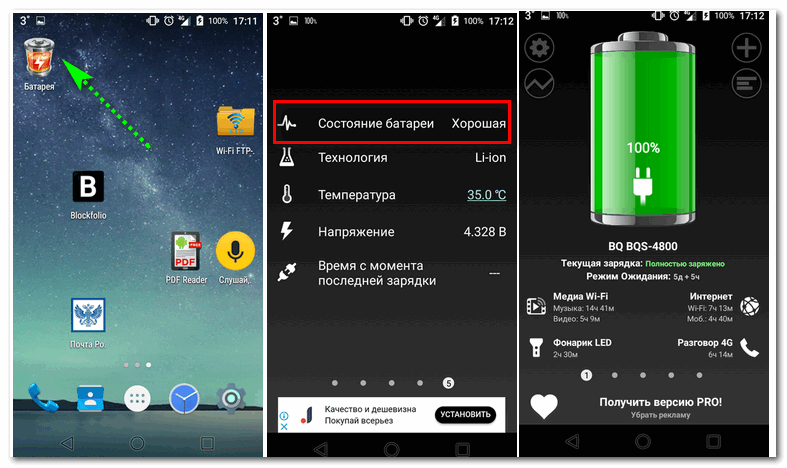 Другие причины, в свою очередь, бывают:
Другие причины, в свою очередь, бывают:
- Приложения и виджеты, работающие в фоновом режиме.
- Вирусы, которые влияют на работоспособность смартфона или планшета.
- Уровень яркости дисплея.
- Wi-Fi и GPS.
- Мобильный интернет.
Незначительную роль отыгрывает режим ожидания. Его суть можно объяснить следующим: с виду мобильный выключен, но продолжает функционировать в фоновом режиме. Он нужен, чтобы работали важные части «начинки» гаджета. Такими частями являются процессор, дисплей и всевозможные датчики.
Рассмотрим подробнее каждый пункт и начнем, с того, что нельзя самостоятельно починить.
Неисправный аккумулятор
При покупке телефона, стоит обращать внимание на все параметры, касающиеся батареи: ёмкость и время работы в автономном режиме. Человеку, работающему на андроид, крайне важно знать все это, чтобы быть уверенным в своем гаджете.
Но к сожалению, даже идеальные параметры не могут гарантировать того, что при сборке не было нарушено ни одной технологии.
В таком случае вся партия окажется с браком.
В этом, конечно, виноваты будут производители. Но большинство людей не узнают об этом. Можно будет точно заметить одно: чтобы вы не делали, андроид все так же быстро разряжается. После тщетных попыток хоть как-то исправить это, пора обращаться в сервисный центр. В ином случае существует угроза того, что придется заменять не только испорченный аккумулятор.
Приложения и виджеты, работающие в фоновом режиме
Еще одной причиной разряжения батареи стал фоновый режим. Он нужен для того, чтобы приложения могли связаться с сервером и получить оттуда необходимую им информацию. Но в это время вам не требуется непосредственно включать или открывать программы. Вы не замечаете того, что работают фоновые утилиты. Приложения, использующие его, запускаются во время включения мобильного.
Потребление энергии при этом возрастает, и АКБ разряжается. Это можно с легкостью изменить. Необходимо всего лишь зайти в «Настройки», далее «Приложения» и отключить работающие. А для отключения автоматического запуска надо являться владельцем гаджета с последними версиями Android, выше 6.0. Только в них вы сможете стать разработчиком и по-новому взглянуть на персонализацию и управление возможностями сотового.
А для отключения автоматического запуска надо являться владельцем гаджета с последними версиями Android, выше 6.0. Только в них вы сможете стать разработчиком и по-новому взглянуть на персонализацию и управление возможностями сотового.
Вирусы
При использовании смартфона, у многих возникает потребность в скачивании новых программ или файлов. Конечно, в операционной системе Android предусмотрен PlayMarket для подобных запросов, в котором можно найти абсолютно все программы, разработанные для данной платформы. Но в нем не всегда можно найти бесплатные книги, фильмы и музыку. Поэтому многие прибегают к помощи интернета для скачивания необходимого ПО.
И здесь мы сталкиваемся с недобросовестностью людей. Случается, что загрузив файл, телефон начинает вести себя непонятным образом. Скорее всего, случайно был скачан вирус или утилита для майнинга криптовалют. Это зловредные программы, направлены на внедрение в систему и руководство процессами без ведома пользователей.
Во избежание такой ситуации стоит обзавестись антивирусником. Если вдруг такое уже случилось, то просто просканируйте с его помощью мобильный и удалите файлы, на которые он укажет. Рекомендуется проводить полное сканирование и чистку гаджетов раз в неделю, при условии, что вы являетесь активным пользователем, иначе есть возможность не заметить, как быстро разряжается ваш гаджет на Android.
Яркость дисплея
Большим пожирателем заряда АКБ считается экран телефона. С такой проблемой сталкиваются абсолютно любые пользователи всевозможных операционных систем, в том числе и iOs. В случае с андроидом, пользователь может самостоятельно отрегулировать процент подсветки, воспользовавшись настройками дисплея. Например, в вечернее время яркий свет может только навредить зрению.
Еще вы можете воспользоваться автоматической регулировкой подсветки. Все, что для этого требуется – это поставить галочку напротив одноименной функции в настройках. Уменьшить потребление энергии можно, выбрав темные не анимированные обои рабочего стола. Для того чтобы их подсветить, требуется порядком меньше «сил» батареи.
Для того чтобы их подсветить, требуется порядком меньше «сил» батареи.
Отключаем интернет и GPS
Для любителей серфить в интернете, данный пункт будет очень полезен. Использовать беспроводные сети и подключаться к ним стоит только при появлении такой необходимости. Если она отсутствует, то не пренебрегайте следующими советами.
Долой 3G и Wi-Fi
В случае мобильного интернета, можно отключить сеть 3G, 4G и включить режим обычной сети 2G (EDGE). Сети типа 3G и 4G для полноценной отдачи используют большие объемы передаваемой информации, тем самым расходуя процент заряда.
Большим аппетитом в этом вопросе обладает модуль WIFI. Чтобы экономить в этом случае, отключайте автоматический поиск доступных сетей, когда отправляетесь на прогулку, иначе ваш телефон будет очень часто беспокоить уведомлениями с подобным содержанием.
Отключаем GPS
Современные сотовые оборудованы различного вида встроенными датчиками. Наиболее популярный – датчик определения местоположения GPS. В случае, как и с беспроводными сетями, не стоит оставлять его во включенном состоянии, когда он вам не нужен.
В случае, как и с беспроводными сетями, не стоит оставлять его во включенном состоянии, когда он вам не нужен.
Калибровка батареи
Под калибровкой подразумевают способность мобильного снимать напряжение и устанавливать соответствие между его уровнем и цифровым отображением в устройстве. Измеренная информация передается в специальное программное обеспечение, анализируется и после система принимается решение. Продолжать заряжать батарею или отключить ее от источника питания, когда она будет заряжена. Контроллер на плате отвечает за отображение уровня зарядки и время, когда надо отключить телефон из-за полного расходования емкости АКБ.
Если калибровка телефона неверна, то и информация, которую он будет отображать о питании, не будет правильной. Сотовый будет отключаться слишком рано или не полностью заряжаться, только до определенного уровня энергии.
К сожалению, производители не отображают данные подобного типа и никто из нас не застрахован от этого. Решением может быть обращение в сервисный центр, в котором ваш смартфон разберут и проверят все необходимые параметры.
Надеемся, что вы нашли ответ на интересовавший вопрос в нашей статье и написанная информация была полезной.
Видео
Быстро садится аккумулятор Андроид. Решение проблемы.
Если вы являетесь счастливым обладателем устройства на ОС Андроид, то, наверняка, знаете не понаслышке как сложно заставить смартфон или планшет проработать на одном заряде хотя бы 24 часа. Батарейка у современного девайса садится не просто быстро, а с невероятной скоростью – процент заряда улетучивается прямо на глазах, особенно если вы используете все прелести последних достижений. 3G/4G, NFC, Wi-Fi, Bluetooth, 2/4/8 ядерные процессоры – всему требуется энергия, и, если производительность смартфонов год от года растет как на дрожжах, то в плане автономности дела обстоят куда хуже.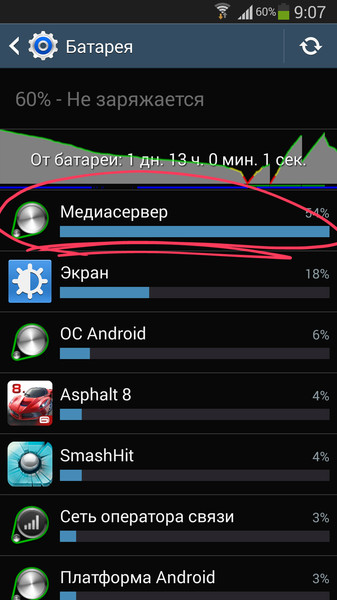
Современные устройства держат батарейку даже хуже, чем это было 10 лет назад. Производители пытаются хоть как-то спасти положение, разрабатывая энергоэффективные компоненты, внедряя в свои устройства технологии энергосбережения, но, по сути, максимум на что способен современный смартфон это сутки при активном использовании или 3-4 дня в щадящем режиме, если использовать его только для звонков.
Давайте попробуем разобраться есть ли хоть какой-нибудь способ продлить время работы нашего устройства или все на что стоит полагаться это запасной аккумулятор или портативное зарядное устройство.
И так, если у вас в телефоне быстро садится аккумулятор – читаем:
- Дисплей – основной потребитель энергии в смартфоне, поэтому если вы уже являетесь владельцем устройства – снижаете яркость, чем тусклее светится экран, тем дольше проживет батарейка. Автоматическая регулировка яркости тоже не плохой вариант. Если вы только определяетесь с выбором смартфона или планшета, то учитывайте, что дисплеи, выполненные по технологии OLED, AMOLED, Super AMOLED – потребляют энергию гораздо меньше, чем обычные TFT.
 Если вы не разбираетесь в этих понятиях, просто спросите у продавца во время покупки о типе дисплея и вам обязательно подскажут.
Если вы не разбираетесь в этих понятиях, просто спросите у продавца во время покупки о типе дисплея и вам обязательно подскажут. - Контролируйте количество установленных в устройство приложений. Всевозможные месенджеры, Whatsapp, Вконтакте, Skype и прочие конечно очень удобны, но каждая из программ отнимает драгоценные проценты заряда вашего девайса, поэтому если вы, к примеру, уже полгода не пользовались скайпом или вообще используете свой смартфон только для того, чтобы вконтакте сидеть и нечастых звонков – удаляйте все лишнее. Многие программы на Андроид, даже если вы их не запускаете, работают в фоновом режиме и сажают ваш аккумулятор. Что именно потребляет больше энергии можно узнать в настройках телефона, выбрав пункт “Электропитание”.
- Используйте в качестве фона для рабочего стола обычные статичные картинки вместо анимированных «Живых обоев». Анимация это конечно красиво, но в данном случае, наша цель – продлить время работы смартфона.
- Как и анимированные обои, виджеты также не способствуют сохранению заряда аккумулятора.
 Погода, курсы валют, новости и другие, в большинстве своем требуют активное подключение к сети интернет. Оставляйте самые необходимые, остальные пусть отправляются в топку – это прибавит нам еще от получаса автономности.
Погода, курсы валют, новости и другие, в большинстве своем требуют активное подключение к сети интернет. Оставляйте самые необходимые, остальные пусть отправляются в топку – это прибавит нам еще от получаса автономности.
Включайте интернет только тогда, когда в нем есть необходимость. Режимы 3G/4G являются одними из самых прожорливых потребителей энергии. И наоборот выставление в настройках режима “Только GSM” позволит продлить время автономной работы до 30% и более.
- Практически каждый серьезный производитель смартфонов оснащает свои устройства технологией энергосбережения. Например, у SONY это режим STAMINA, у Philips таким режимом могут похвастаться устройства серии Xenium и др. Использование таких функций также внесет свой вклад в благородное дело сохранения заряда батарейки. Если фирменных опций энергосбережения в вашем девайсе не предусмотрено вас выручит одно из десятков приложений от сторонних производителей, например, DU Battery Saver, Уход за батареей, CM Battery и другие.

Выключите автоматическое обновление и синхронизацию. Вместо этого сами решайте, когда и что обновлять и синхронизировать.
Каждый из этих способов даст положительный эффект, но максимальный прирост автономности возможен только при использовании комплекса мер. Поэтому, пока наука не придумала ничего кардинально нового, берем смартфон в свои руки и оптимизируем его по максимуму.
10 самых «прожорливых» приложений для Android
Результаты глобального исследования о том, какие приложения более всего сажают заряд смартфона, заполняют память устройства и расходуют Интернет-трафик.
Если ваш смартфон разряжается уже к середине рабочего дня, не стоит винить в этом лишь аккумулятор, ведь установленные приложения также сильно влияют на его разряд. Даже при работе в фоновом режиме некоторые программы могут сильно влиять на производительность устройства.
В нашем ежеквартальном глобальном исследовании, мы собрали обезличенную информацию с более чем трех миллионов случайно выбранных смартфонов пользователей Avast для того, чтобы выяснить влияние тех или иных приложений на срок работы аккумулятора.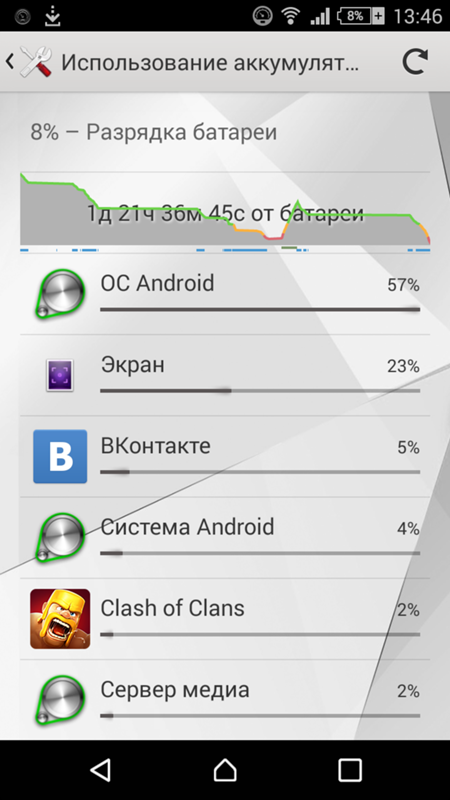 Был проведен анализ лишь тех программ, которые представлены в Google Play Store и имеют более 50 тысяч скачиваний.
Был проведен анализ лишь тех программ, которые представлены в Google Play Store и имеют более 50 тысяч скачиваний.
Отчёт содержит не только любимые всеми приложения, с которыми вы работаете ежедневно, но и редко используемые, установленные программы, которые влияют на работу устройства в фоновом режиме. В виду того, что исследование носит глобальный характер, некоторые из них незнакомы российским пользователям, однако, большая часть программ распространена во многих странах.
Ниже представлены 10 приложений, которые более всего влияют как на продолжительность работы батареи и заполнение памяти телефона, так и на количество используемого трафика.
Если прожорливые Spotify, Snapchat или Tinder уже не удивят никого, то Google Sheets и приложение для чтения Wattpad также неожиданно попали в данный рейтинг.
10 приложений, которые скрытно расходуют заряд смартфона
Все программы так или иначе работают в фоновом режиме, даже когда они не запущены (отсылая уведомления, выполняя обновления, отслеживая местоположение и пр.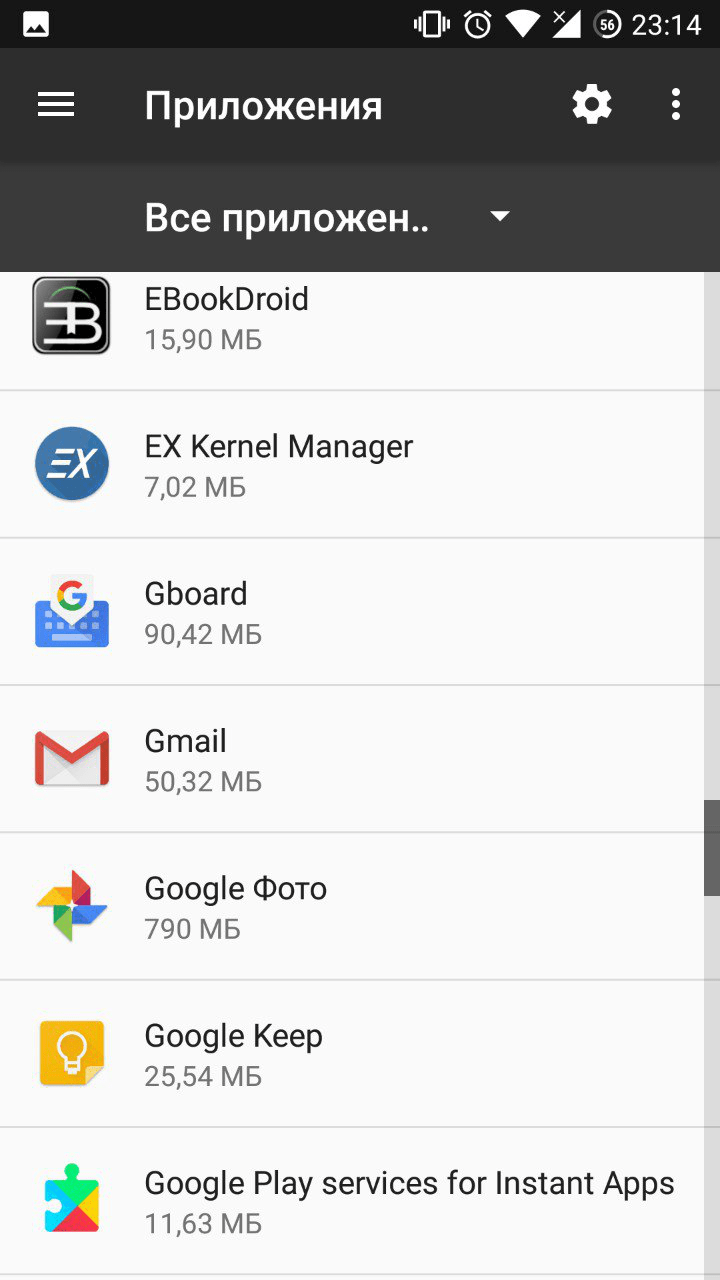 ). Постоянные участники данных рейтингов Facebook с одноименным мессенджером и Instagram снова попали в него. Также в этот раз в список попали набирающий популярность musical.ly, а также аналог Skype под названием WhatsCall. Проверяйте настройки приложений, отключая ненужные функции, выполняющиеся в фоновом режиме.
). Постоянные участники данных рейтингов Facebook с одноименным мессенджером и Instagram снова попали в него. Также в этот раз в список попали набирающий популярность musical.ly, а также аналог Skype под названием WhatsCall. Проверяйте настройки приложений, отключая ненужные функции, выполняющиеся в фоновом режиме.
10 игр, которые быстрее всего разряжают аккумулятор
Представленные ниже игры быстрее всех разряжают заряд телефона. В список попали популярные игры студий King (Candy Crush Saga, Bubble Witch 2 Saga, Candy Crush Soda, Farm Heroes Super Saga) и Supercell (Hay Day, Clash Royal, Boom Beach), а также мобильная версия Minecraft. Самыми «прожорливыми» оказались Puzzle & Dragons.
Самые устанавливаемые приложения
В третьем квартале 2016 года WhatsApp получил наибольшее количество установок на Android, опередив таких лидеров как Facebook и Dropbox. Skype и Chrome продолжают свой путь наверх, а 13ое место занимает уже подзабытый, но сильно нашумевший феномен этого лета, Pokemon GO. Еще в августе игру ежедневно устанавливало (или обновляло) около 300 000 человек, но уже к ноябрю это число опустилось до 5000.
Skype и Chrome продолжают свой путь наверх, а 13ое место занимает уже подзабытый, но сильно нашумевший феномен этого лета, Pokemon GO. Еще в августе игру ежедневно устанавливало (или обновляло) около 300 000 человек, но уже к ноябрю это число опустилось до 5000.
Самые популярные Android-смартфоны
Старые и бюджетные Samsung продолжают доминировать. Среди миллионов устройств, попавших в нашу анонимную выборку, самой популярной моделью является модель трехлетней давности Samsung Galaxy S3 Neo. Однако, его доля на рынке за последние три месяца сократилась на 25% по причине перехода пользователей на более новые модели.
Подобное мы наблюдали у моделей Samsung Galaxy S5 и Sony Xperia Z2, доля которых упала на 10%. Samsung Galaxy S6, который стабильно рос последние три месяца, попал в десятку самых покупаемых смартфонов.
Стоит отметить, что только на двух устройствах из десяти самых популярных (Samsung S6 и Sony Xperia M4) используется новая Google Android 5. 0. На остальных моделях до сих пор установлен Android 4.4 (KitKat).
0. На остальных моделях до сих пор установлен Android 4.4 (KitKat).
Ознакомиться с полным отчетом вы можете здесь.
Следите за нашими новостями в социальных сетях:
ВКонтакте
Одноклассники
Ремонт Ремонт Sony Xperia — батарея
Почему быстро садится батарея на Sony, и как это исправить?
Быстро садится батарея на Sony или сократились емкостные характеристики АКБ на Xperia, аккумулятор долго заряжается или не подает признаков жизни? Значит, Вашему телефону требуется срочная профессиональная помощь – комплексная диагностика, ремонт или замена батареи. «Твой Мобильный сервис» — многопрофильная мастерская, на базе которой предоставляется полный комплекс услуг, сервисов, работ по профилактике и восстановлению базовых технико-эксплуатационных характеристик, параметров смартфонов под маркой Sony на самых выгодных и доступных условиях в Москве:
- Недорого – установленная цена на ремонт и диагностику телефонов одна из наиболее умеренных в столичном регионе;
-
Оперативно – отремонтировать Ваши аппараты наши мастера смогут в кратчайшие сроки, вне зависимости от сложности, объемов и специфики работ; -
Официальная гарантия на работы, запасные части – мы применяем исключительно оригинальные и сертифицированные материалы, детали, расходники; - Адресная доставка по городу – мы заберем неисправный и привезем полноценно работающий гаджет из/в любую точку Москвы, позволив сократить Ваши временные и материальные расходы.

Чтобы не послужило причиной выхода из строя Вашего смартфона, доверяйте его осмотр и восстановление профессионалам. В противном случае появится риск нанесения еще большего ущерба и вреда технике, что, в свою очередь, повлечет более дорогостоящий и продолжительный ремонт. Выявить реальную причину появления неисправностей в работе гаджета под силу исключительно опытным и высококвалифицированным мастерам при помощи ультрасовременного и высокотехнологичного оборудования.
Причины быстрого разряда батареи на Sony
Рассматривая, почему на Sony быстро садится батарея, рекомендуем особое внимание обратить на ряд факторов и обстоятельств:
- Неисправность аккумулятора. Физический износ батареи возникает при некорректной эксплуатации смартфона. Замена аккумулятора позволит разрешить проблемы эффективно и быстро.
-
Сбой системы. Требует профессионального подхода, применения высокотехнологичного диагностического оборудования, лицензионного программного обеспечения.
-
Вирусное ПО. Скачивание файлов из непроверенных источников приводит к «заражению» гаджетов различными вирусами, программами-шпионами, ухудшающими нормальную работу как устройства, так и аккумулятора.
Звоните, пишите или заезжайте в мастерскую «Твой Мобильный Сервис» в любое удобное время, и наши менеджеры-консультанты проведут комплексный осмотр аппарата, выявят причины неисправностей и в кратчайшие сроки их устранят на высочайшем профессиональном уровне по доступной цене.
Оставить заявку на ремонт
Что делать если быстро разряжается батарея на Андроиде
Одна из самых распространенных проблем современных гаджетов – быстро садится батарея на «Андроиде». Многие пользователи смартфонов от «Самсунг» и других брендов отмечают, что аккумулятор очень быстро разряжается (в течение всего 12-15 часов). Для активных людей, которые не представляют свою жизнь без телефона, это абсолютно недопустимо. Выключение телефона в самый неподходящий момент может привести к тому, что вы пропустите важный звонок, соответственно, останетесь полностью без связи. Если ОС «Андроид» жрет батарею, можно оптимизировать работу os, выполнить калибровку или настроить интерфейс.
Для активных людей, которые не представляют свою жизнь без телефона, это абсолютно недопустимо. Выключение телефона в самый неподходящий момент может привести к тому, что вы пропустите важный звонок, соответственно, останетесь полностью без связи. Если ОС «Андроид» жрет батарею, можно оптимизировать работу os, выполнить калибровку или настроить интерфейс.
Причины ускоренной разрядки
Прежде чем отвечать на вопрос, почему быстро разряжается батарея на телефоне, необходимо выявить причину данной неприятности. Это поможет принять правильные меры. Первым и самым банальным вариантом является изношенность аккумулятора. Несмотря на достаточно высокое развитие технологий, батареи на телефонах имеют относительно небольшой ресурс. Посмотреть уровень «жизни» вашего аккумулятора можно при помощи таких специальных приложений, как Battery Info или MacroPinch Battery. Также вздутие этого элемента говорит о явной необходимости замены. Испорченный аккумулятор может стать причиной того, что телефон не заряжается.
Нередко смартфоны от Samsung или других производителей комплектуются достаточно слабой батареей. Быстро разряжается телефон, особенно когда все свои возможности использует процессор. Для современных 4- и 8-ядерных процессоров необходим аккумулятор от 2500 миллиампер. Иногда ОС и аппаратная начинка очень быстро съедают весь заряд.
Причиной того, что устройство быстро садиться, может стать непосредственно сама ОС. Многочисленные процессы, фоновые программы, виджеты и обои понемногу, но жрут заряд аккумулятора. Также постоянный поиск сети может привести к тому, что телефон начнет быстро разряжаться. Здесь необходимо настроить ОС, т. е. выключить неиспользуемое ПО.
Советы по экономии
Вы владелец Samsung или любого другого гаджета на Android и у вас быстро садится батарея? Тогда рекомендуем ознакомиться со списком полезных советов. Эти рекомендации могут как полностью решить проблему быстрой разрядки, так и продлить срок работы смартфона от одного заряда.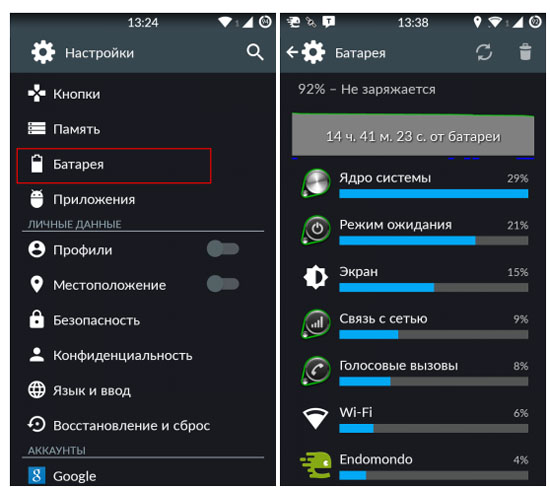
Оптимальный режим зарядки
Если у вас абсолютно новый недавно купленный Samsung или любой другой смартфон с литий-ионной батареей, то продлить срок службы можно правильной технологией зарядки. Ставить свой гаджет на «подпитку» необходимо тогда, когда полоска заряда стала в районе 10-20 процентов. Быструю зарядку необходимо проводит до 80-90 процентов.
Литий ионные батареи на «Андроид» не имеют «эффекта памяти», а также плохо переносят большую глубину разряда. Как сэкономить заряд батареи? Просто исключите полную разрядку смартфона, при этом регулярно подзаряжайте его. Если процент упал ниже 15, а возможности зарядить телефон нет, постарайтесь не использовать смартфон. Можно также деактивировать гаджет. Это ответ на вопрос, как экономить ресурс аккумулятора.
Отключаем лишнее
Нередко аккумуляторы разряжаются из-за разнообразных фоновых процессов и многочисленных активных служб. Случайно включенный GPS, фонарик или автовызов – все это жрет ресурс аккумулятора. Чтобы выключить лишние процессы, вам необходимо сделать пару простых шагов:
Чтобы выключить лишние процессы, вам необходимо сделать пару простых шагов:
- Перейдите в список всех приложений на вашем устройстве. Зайдите в настройки, а затем выберите меню «Приложения».
- В разделе «Работающие» вы можете найти активные программы и службы. Некоторые из них можно остановить, предотвратив ускоренный разряд батареи. Выберите нужный процесс.
- Нажмите кнопку «Остановить».
Будьте осторожны, поскольку остановка некоторых служб может нарушить работу телефона. Часть из процессов повторно включаются после перезагрузки.
«Облегчите» интерфейс
Если быстро разряжается телефон или планшет, возможно, у вас стоит слишком большая яркость и живые обои. Пользоваться смартфоном вполне удобно и при среднем уровне яркости, а анимированные обои всегда можно поменять на обычную красивую заставку. Также поставьте интеллектуальный режим ожидания. Данная функция выгружает из памяти неактивные процессы, при этом минимизирует энергопотребление устройства. В итоге, Android жрет меньше заряда, а телефон работает дольше. Изменить настройки яркости вы можете в разделе «Экран» подменю «Яркость».
В итоге, Android жрет меньше заряда, а телефон работает дольше. Изменить настройки яркости вы можете в разделе «Экран» подменю «Яркость».
Минимизируем потребление сети
Если «Андроид» быстро разряжается, попробуйте отключить сим-карту. В зонах со слабым сигналом телефон постоянно ищет связь с сетью. В сумме с работой ОС это приводит к ускоренной разрядке. Как отключить сим-карту? Делается это при помощи стандартных настроек телефона:
- Перейдите на главный экран телефона.
- Свайпом вниз откройте меню быстрого доступа.
- Активируйте «Режим полета».
Чтобы мобильная сеть, GPS и связь не жрали батарею, можно активировать данный режим.
Калибровка батареи
Что делать, если при зарядке система не доводит процент зарядка до 100? Это очень распространенный вопрос. Смартфон не заряжается до максимального процента в том случае, если батарея не откалибрована. Процесс калибровки заключается в приведение батареи в оптимальное состояние.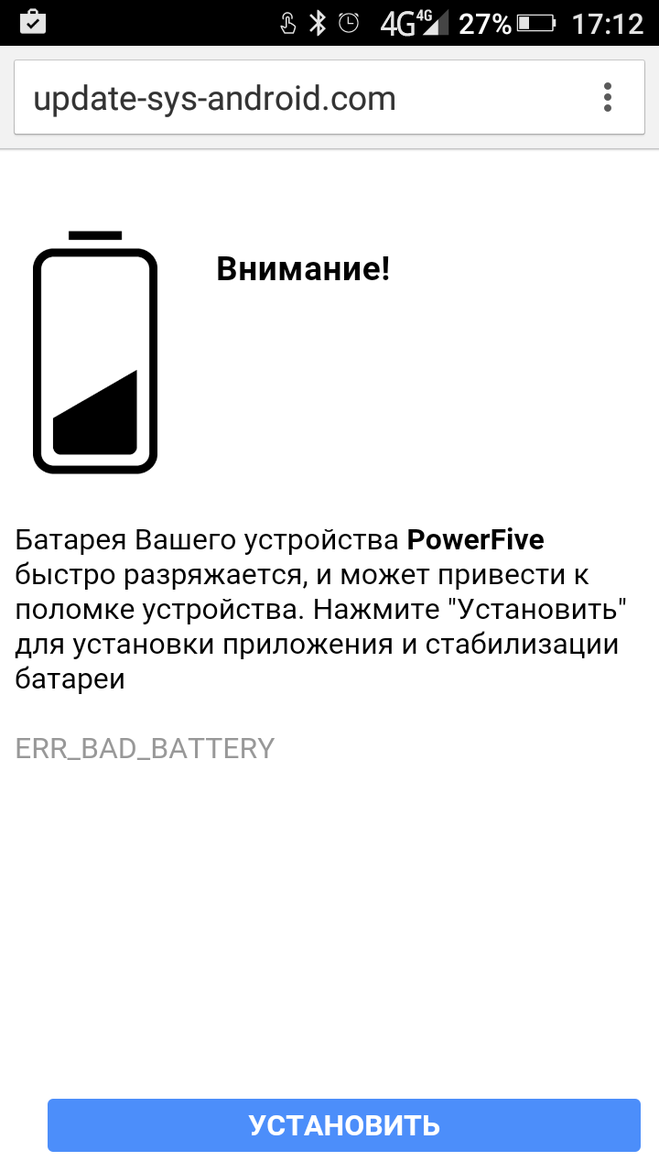 Калибровка также поможет решить случай, когда телефон долго заряжается.
Калибровка также поможет решить случай, когда телефон долго заряжается.
Сделать калибровку можно с помощью специальных приложений, которые бесплатно распространяются в магазине Google Play. Например, программа Battery Callibration автоматически настраивает батарею после полной разрядки и зарядки. Пользователю будет необходимо только нажать одну кнопку Calibrate. Некоторые гаджеты имеют в операционной системе стандартный аналог этому приложению. Если телефон нужно срочно разрядить, активируйте Wi-Fi, а затем попросту запустите «тяжелое» приложение, которое даст большую нагрузку на процессор и ОС. Это самый простой способ, как быстро разрядить мобильный аппарат. Если батарея совсем не заряжается, проверьте блок питания или гнездо на телефоне.
Дополнительные советы
Теперь вы знаете, почему батарея быстро разряжается и как это устранить. Если система работает корректно, при этом ничего энергозависимого на телефоне не запущено, а батарея на «Андроиде» быстро разряжается, необходимо всегда иметь альтернативный источник питания.
Самый простой вариант – носить с собой дополнительный аккумулятор с полным зарядом. Это вполне решит проблему, когда быстро разряжается «Андроид». Пользователи смогут быстро и легко произвести замену. Оптимальным является покупка Power Bank. Это портативное зарядное устройство, которое содержит в себе аккумулятор повышенной емкости (от 10 тысяч миллиампер). От него можно заряжать сразу несколько устройств прямо в дороге или на природе.
Почему телефон нельзя заряжать от солнечных лучей? Этот вопрос задавали себе многие владельцы. Благодаря развитию технологий, это стало возможным. Рынок предлагает портативные солнечные батареи, которые способные подзарядить ваш гаджет на даче или в любом другом месте, где нет доступа к розетке. Если у вас быстро разряжается литий-ионная батарея на «Андроиде», зарядите ее от такого источника энергии.
Пожаловаться на контент
Быстро садится батарея на Андроиде, что делать? Причины/решение!
Проблема быстрого разряда батареи на Андроид больше не актуальна, так как решена полностью в данной статье! Смартфон давно стал неотъемлемой частью повседневной жизни. Он регулярно нужен для выполнения десятков задач, а миллиарды пользователей заинтересованы в том, чтобы их мобильные устройства всегда находились в рабочем состоянии. Но именно аккумулятор – слабое место современных смартфонов.
Он регулярно нужен для выполнения десятков задач, а миллиарды пользователей заинтересованы в том, чтобы их мобильные устройства всегда находились в рабочем состоянии. Но именно аккумулятор – слабое место современных смартфонов.
Находясь под высокими нагрузками или вследствие неправильной эксплуатации, батарея постепенно утрачивает свою емкость и разряжается значительно быстрее нормы. Что делать, если быстро садится батарея на Андроиде? Есть несколько эффективных методов оптимизации работы мобильного устройства, которые помогут продлить автономную работу батареи на несколько часов.
Содержание статьи:
Типичные причины быстрого разряда батареи
Одна из распространенных ошибок пользователей, объясняющих, почему быстро разряжается батарея на телефоне, – пренебрежение настройками яркости. Если этот параметр дисплея работает на максимальном уровне, нужно задать его автоматическую настройку. Настройка позволить устройству снижать яркость, когда в этом нет необходимости – в вечернее или ночное время суток. Пользователям, предпочитающим «живые обои», стоит отказаться от этой опции, если они хотят получить больше энергии для своего телефона.
Пользователям, предпочитающим «живые обои», стоит отказаться от этой опции, если они хотят получить больше энергии для своего телефона.
Опция «автоповорот экрана» не менее расточительна по отношению к заряду аккумулятора. Лучше ее не использовать без необходимости. Также серьезный расход энергии происходит вследствие постоянной фоновой работы приложений, сетей 3G, 4G, канала Bluetooth, авиарежима, неблагоприятных климатических условий (низкой температуры атмосферного воздуха).
Самый эффективный способ борьбы с быстрым разрядом аккумулятора
Чаще всего ответ на вопрос, почему быстро садится батарея, лежит на поверхности. Ошибки допускает сам пользователь, неправильно эксплуатируя свое мобильное устройство. Наиболее распространенные негативные факторы – фоновая работа приложений и чрезмерная яркость дисплея. Оптимизировать работу по данным параметрам можно в настройках мобильного устройства на Андроид. Яркость регулируется в разделе настроек «Экран». После перехода в этот раздел пользователь найдет несколько опций, среди которых есть и «яркость».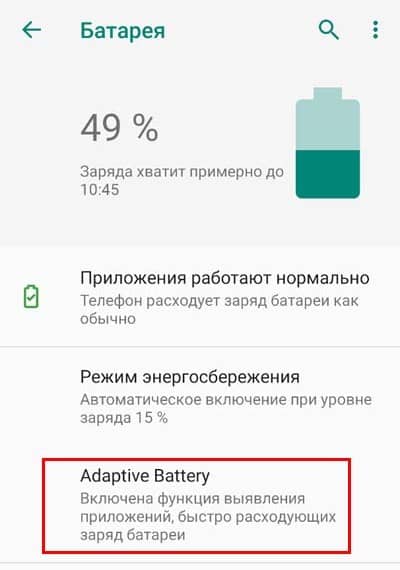 Параметр задается автоматически или регулируется пользователем самостоятельно. Посмотреть список энергоемких приложений в фоновом режиме можно в разделе «уровень расхода» в меню диспетчера батареи. Приложения, функционирующие в фоновом режиме, закрываются одним кликом.
Параметр задается автоматически или регулируется пользователем самостоятельно. Посмотреть список энергоемких приложений в фоновом режиме можно в разделе «уровень расхода» в меню диспетчера батареи. Приложения, функционирующие в фоновом режиме, закрываются одним кликом.
Как найти приложение, выжигающее батарею в ноль
Чтобы найти программу, из-за которой быстро разряжается батарея устройства, нужно последовательно выполнить несколько действий:
- Зайти в раздел «настройки».
- Зайти в раздел «расширенные настройки».
- Открыть дополнительный раздел «диспетчер батареи».
- Посетить раздел «уровень расхода».
- Посмотреть на список «все приложения». Лидеры списка расходуют энергию больше остальных в процентном соотношении. У большинства пользователей это браузеры, мессенджеры и приложения социальных сетей.
6 секретных способов продлить заряд батареи в Android
Аккумулятор смартфона «садят» многочисленные автоматические настройки, на которые пользователь редко обращает внимание.
Совет: всем пользователям, кто по-прежнему не знает, что делать, когда быстро разряжается батарея на телефоне, не потребуется дотошного анализа каждого процесса. Для ощутимой оптимизации работы батареи достаточно выполнить несколько точечных изменений.
1. Выполняем калибровку батареи в Андроид. Простая настройка системы индикации выполняется в несколько шагов:
- заряд АКБ до 100 процентов;
- отключение телефона;
- подключить телефон к зарядному устройству вновь;
- заряжать устройство до сообщения: «полностью заряжен»;
- включить смартфон;
- выключить спящий режим в настройках;
- вновь зарядить устройство до 100 процентов;
- полностью разрядить телефон с включенным дисплеем;
- вернуть в настройках спящий режим.

2. Отключаем автоматические обновления приложений. Сделать это можно в настройках приложения Play Market. В данном разделе есть функция «автообновление приложений». Для отмены автоматического обновления следует выбрать вариант «никогда».
3. Уменьшаем время работы дисплея телефона. Параметр регулируется в разделах: настройки > экран > спящий режим. Минимальная граница времени работы дисплея – 15 секунд.
4. Отключаем ненужное: gps, блютуз, вай фай, мобильный интернет. Если в дополнительных каналах связи прямо сейчас нет необходимости, лучше их отключить ради экономии энергии. Все они располагаются в разделе «значки» меню быстрого доступа, которое вызывается «опусканием шторки» на рабочий экран.
5. Убираем вибрацию и уменьшаем громкость звонка. Параметр регулируется в разделах: настройки > звук > самостоятельным движением ползунка. Там же отключается вибрация — сделайте это, если быстро садится батарея в вашем телефоне.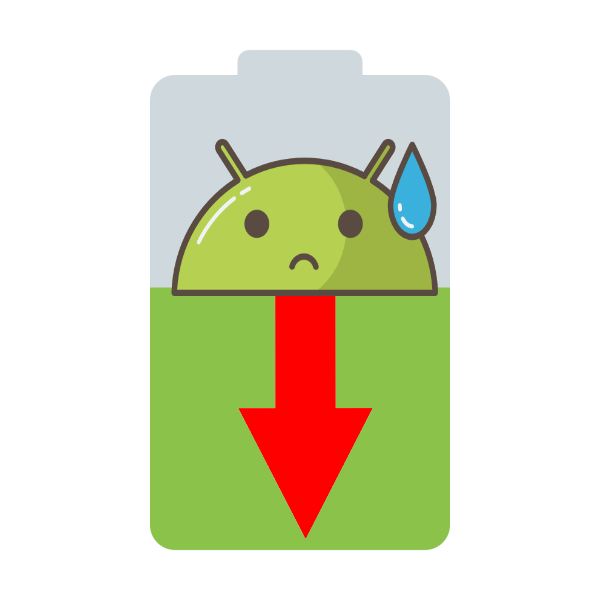
6. Проверяем телефон на вирусы. Вредоносные программы активируют многочисленные процессы и вынуждают устройство быстрее разряжаться. Это программное обеспечение маскируется под полезные утилиты, поэтому найти его самостоятельно довольно затруднительно. Единственный эффективный способ борьбы с ним – установка антивирусной системы и полное сканирование мобильного устройства.
Стандартное время автономной работы телефона Андроид
Период жизни мобильного устройства на одном заряде зависит от емкости его аккумуляторной батареи. Смартфоны с АКБ средних объемов (1500—3000 мАч), по официальным данным, работают в режиме ожидания около недели, позволяют слушать музыку двое суток, смотреть видео, активно использовать интернет 10-11 часов, общаться по сети 3g/4g 12 часов. Смартфоны с АКБ больших объемов (3000—5000 мАч) по официальным данным, работают в режиме ожидания около двух недель, позволяют слушать музыку 4-5 дней, смотреть видео, активно использовать интернет 12-13 часов, общаться по сети 3g/4g в течение суток.
Приложения для борьбы с быстрым разрядом
- Battery Doctor. Этот инструмент обладает богатым функционалом, относительно легко устанавливает причины быстрого разряда батареи. Сначала вычисляются негативные процессы, а затем предлагается несколько сценариев оптимизации системы.
- Battery Saver. Программа задает настройки, позволяющие сохранить на устройстве дополнительную энергию. Пользователь может самостоятельно выбрать режим энергосбережение – блокировать «пожирателей» энергии полностью или частично.
- Power Pro. Интуитивно понятная программа, собирающая развернутые данные и предлагающая множество сценариев оптимизации системы. Большое внимание уделяется фоновым программам, о продолжении работы которых в текущий момент пользователь может и не догадываться.
Материалы по теме
5 самых лучших приложений, сохраняющих заряд батареи на телефоне Андроид
Смартфоны — довольно мощные устройства, которые обладают функциональностью и напичканы кучей фич. К сожалению, эти функции высасывают батарею смартфона. Вы не можете изменить емкость батареи, но у вас есть возможность контролировать расход ее заряда. Если аккумулятор вашего телефона быстро садится, и вы не знаете что с этим делать, мы предлагаем вам приложения, которые помогут сохранить заряд батареи на телефоне андроид.
К сожалению, эти функции высасывают батарею смартфона. Вы не можете изменить емкость батареи, но у вас есть возможность контролировать расход ее заряда. Если аккумулятор вашего телефона быстро садится, и вы не знаете что с этим делать, мы предлагаем вам приложения, которые помогут сохранить заряд батареи на телефоне андроид.
Эти андроид-приложения помогут управлять расходом энергии батареи и тем самым продлить жизнь аккумулятора. Мы предлагаем 5 самых лучших андроид-приложений, которые помогут сохранить заряд аккумулятора вашего телефона.
Battery Doctor (Battery Saver)
Battery Doctor одно из самых лучших приложений для андроид, сохраняющих заряд батареи. Оно может эффективно управлять вашим смартфоном и оптимизировать его, закрывая приложения, работающие в фоновом режиме, отключать wifi и другие сетевые подключения, таким образом продлевая жизнь батареи вашего смартфона.
Это приложение дает вам возможность воздействия в реальном времени на различные приложения на вашем устройстве, которые пожирают заряд аккумулятора. Нажав на кнопку Диагностика вы сможете найти самые прожорливые приложения. В этом приложении вы найдете настраиваемые режимы, которые помогут вам отрегулировать расход батареи.
Нажав на кнопку Диагностика вы сможете найти самые прожорливые приложения. В этом приложении вы найдете настраиваемые режимы, которые помогут вам отрегулировать расход батареи.
Мощное приложение подскажет вам сколько времени осталось работать аккумулятору. Оно позволит настроить предустановленные профили, а также создать новый профиль в соответствии с вашими пожеланиями. В дополнение к этому пользователи могут устанавливать график работы режимов, для того чтобы автоматизировать процесс сохранения заряда батареи.
Одна из лучших характеристик приложения Battery Doctor — оно снижает частоту процессора, когда экран устройства выключен. То есть, когда телефон не используется, расход энергии получается минимальным. Приложение в настоящее время переведено на 19 различных языков.
DU Battery Saver
DU Battery Saver — одно из самых популярных приложений на андроид, экономящих заряд батареи, которое может продлить жизнь аккумулятора смартфона-андроид более чем на 50 процентов.
В приложение встроено множество умных режимов и предустановленных настроек, которыми можно пользоваться и быть уверенным в том, что вы используете батарею так мало, как только это возможно. В этом приложении есть кнопочка «оптимизировать», которая, с помощью одного нажатия, закроет ненужные приложения, неиспользуемые сервисы и процессы, работающие в фоновом режиме.
В DU Battery Saver есть вкладка, позволяющая в реальном времени отслеживать запущенные процессы и просматривать системные ресурсы.
Также в приложении есть несколько собственных виджетов, для того чтобы обеспечить легкий доступ к настройкам, и оно поддерживается на 17 мировых языках.
Easy Battery Saver
Easy Battery Saver — еще одно великолепное приложение, сохраняющее батарею, имеющее простой интерфейс и мощные настройки.
В приложении предустановлено 4 режима для сохранения энергии: Общий режим экономии заряда аккумулятора, Умный режим экономии заряда аккумулятора, Супер режим экономии аккумулятора и Расширенный режим. В качестве пятого режима мы бы хотели отметить «Обычной режим», который не вносит никаких изменений в жизнь вашей батареи. Есть также руководство, которое поможет понять, как эффективно использовать приложение. Если вы ищете простое приложение, позволяющее сэкономить заряд батареи, в котором представлены все эффективные возможности для оптимизации вашего андроид-телефона, тогда Easy Battery Saver -это то, что вы искали.
В качестве пятого режима мы бы хотели отметить «Обычной режим», который не вносит никаких изменений в жизнь вашей батареи. Есть также руководство, которое поможет понять, как эффективно использовать приложение. Если вы ищете простое приложение, позволяющее сэкономить заряд батареи, в котором представлены все эффективные возможности для оптимизации вашего андроид-телефона, тогда Easy Battery Saver -это то, что вы искали.
GO Battery Saver
GO Battery Saver — это превосходное андроид-приложение, созданное Go Dev Team, для продления срока службы аккумулятора. Оно обладает одним из самых красивых интерфейсов, которые мы когда-либо видели в такого рода приложениях. Виджет с персонализированным дизайном графического интерфейса увеличивает производительность батареи. Если вы хотите получить все преимущества приложения, установите виджет на главный экран. Обтекаемый дизайн дает пользователям быстрый доступ к важной информации, необходимой для того, чтобы эффективно продлить жизнь батареи. Это приложение подсчитает сколько еще времени протянет аккумулятор и предоставит вам в пользование удобный виджет.
Это приложение подсчитает сколько еще времени протянет аккумулятор и предоставит вам в пользование удобный виджет.
NQ Easy Battery Saver
NQ Easy Battery Saver — это бесплатное приложение, которое может быть использовано для увеличения срока жизни батареи и ускорения андроид-телефона. Оно позволяет запускать или останавливать приложения, работающие в фоновом режиме, которые пожирают батарею.
У приложения появилась новая настройка под названием Smart Assistant, которую можно вызвать с экрана и, с помощью всего лишь одного касания, ускорить телефон. Приложение будет отсылать вам отчеты об уровне заряда батареи, подсчитывая его в реальном времени. Это одно из самых креативных приложений, сохраняющих заряд батареи и, тем самым, обеспечивающих лучшую производительность.
Мы рассказали вам о самых лучших приложениях для телефонов и планшетов андроид, которые помогут увеличить срок службы батареи. Если вы используете приложение, которого нет в нашем списке, пожалуйста, расскажите о нем в комментариях ниже.
Почему мой Android аккумулятор так быстро разряжается? Экономия заряда батареи Android!
Android-телефоны — мощные машины, но иногда они работают не так, как мы ожидаем. Мы определенно не ожидаем, что дорогой телефон умрет в середине дня, что подводит нас к главному вопросу: «Почему моя батарея Android разряжается так быстро?» Далее я объясню все, что вам нужно знать, чтобы обеспечить максимальное время автономной работы Android.
Телефоны Android не так оптимизированы, как iPhone
Как пользователь Android, я должен признать один простой факт: телефоны Android не так оптимизированы, как iPhone от Apple.Это означает, что расход заряда батареи может быть очень непостоянным от одного приложения к другому. Apple решает эту проблему, будучи разработчиком программного и аппаратного обеспечения своих телефонов, поэтому они могут гарантировать, что все приложения будут максимально эффективно расходовать заряд батареи.
С Android все не так просто. Есть много разных производителей, таких как Samsung, LG, Motorola, Google и другие. Все они имеют свои собственные специальные программные оболочки для Android, а приложения предназначены для работы на всех этих различных устройствах с разными характеристиками.
Есть много разных производителей, таких как Samsung, LG, Motorola, Google и другие. Все они имеют свои собственные специальные программные оболочки для Android, а приложения предназначены для работы на всех этих различных устройствах с разными характеристиками.
Делает ли это телефоны Android хуже, чем айфоны? Не обязательно. Эта гибкость — большая сила Android, и, как правило, телефоны Android имеют более высокие характеристики, чем iPhone, чтобы перевесить недостатки меньшей оптимизации.
Некоторые приложения разряжают батарею больше, чем другие
Гибкость приложений для Android означает, что они могут быть мастером на все руки, но ни в чем не мастером. Лучшие приложения для Android по продолжительности автономной работы, как правило, создаются разработчиками телефонов.Например, приложение Samsung будет намного лучше оптимизировано на телефоне Samsung, чем на Google Pixel.
Помимо проблем с оптимизацией, некоторые приложения просто разряжают батарею больше, чем другие. YouTube, Facebook и мобильные игры — частые виновники. Подумайте, что они делают: YouTube увеличивает яркость экрана и сохраняет его включенным в течение длительного времени, Facebook проверяет наличие обновлений в фоновом режиме, а мобильные игры требуют большей вычислительной мощности для отображения трехмерной графики.
YouTube, Facebook и мобильные игры — частые виновники. Подумайте, что они делают: YouTube увеличивает яркость экрана и сохраняет его включенным в течение длительного времени, Facebook проверяет наличие обновлений в фоновом режиме, а мобильные игры требуют большей вычислительной мощности для отображения трехмерной графики.
Внимательное отношение к своему использованию — это первый шаг к выработке стратегии, позволяющей продлить срок службы телефона Android.Простое использование этих приложений немного реже может спасти вашу батарею.
Ваш телефон старый? Battery Might Be Going Bad
В настоящее время в смартфонах используются литий-ионные батареи. Со временем эти батареи разлагаются из-за раздражающих скоплений структур, называемых дендритами, в батарее, а также изнашиваются материалы.
Если вы используете телефон, которому несколько лет, возможно, пришло время установить новый аккумулятор. Однако, возможно, вам будет дороже просто приобрести новый телефон. Как видно из следующей таблицы, в новых телефонах емкость аккумулятора намного выше, чем в телефонах, выпущенных несколько лет назад.
Как видно из следующей таблицы, в новых телефонах емкость аккумулятора намного выше, чем в телефонах, выпущенных несколько лет назад.
Закрывайте приложения, когда вы их не используете
Большинство лучших спасательных стратегий для времени автономной работы вашего телефона Android — это хорошие привычки, а самая важная из них — закрывать приложения, когда вы их не используете. Некоторые люди утверждают, что это плохая идея, но это просто неправильно. Закрытие всех ваших приложений, когда вы их не используете, предотвращает использование энергии приложениями в фоновом режиме.
Все, что вам нужно сделать, это нажать кнопку задачи в нижней части экрана, обычно в правом нижнем углу (на телефонах Samsung она находится слева). Затем нажмите «Закрыть все». Вы можете заблокировать приложения, которые не хотите закрывать, нажав на их значки в списке и нажав на замок.
Режим энергосбережения Android
Это зависит от производителя, но большинство телефонов Android имеют режим энергосбережения для экономии заряда аккумулятора, который можно использовать для экономии энергии. Это делает несколько вещей, например,
Это делает несколько вещей, например,
- Ограничивает максимальную скорость процессора телефона.
- Уменьшает максимальную яркость дисплея.
- Уменьшает время ожидания экрана.
- Ограничивает фоновое использование приложений.
Некоторые телефоны, такие как телефоны Samsung Galaxy, могут полностью перейти в режим максимального энергосбережения, что в значительной степени превращает телефон в нормальный телефон. На главном экране отображаются черные обои, а количество приложений, которые вы можете использовать, ограничено. В некоторых случаях этот режим может позволить вашему телефону работать несколько дней или даже недель без подзарядки, но ради этого вы жертвуете всеми этими замечательными функциями смартфона.
Темный режим! Оптимизировать для OLED
В режиме максимального энергосбережения Samsung ваш домашний экран становится черным, но почему? Большинство современных смартфонов используют технологию дисплеев OLED или AMOLED. Основная идея заключается в том, что отдельные пиксели на экране, которые полностью черные, отключаются и не потребляют никакой энергии, поэтому черный фон потребляет меньше энергии, чем белый.
Основная идея заключается в том, что отдельные пиксели на экране, которые полностью черные, отключаются и не потребляют никакой энергии, поэтому черный фон потребляет меньше энергии, чем белый.
Темный режим — это функция многих приложений и более новых версий Android, которая упрощает работу глаз и, что еще более важно, позволяет экономить заряд батареи.Дисплей вашего телефона разряжает батарею больше, чем любая другая часть устройства, поэтому уменьшение энергии, потребляемой экраном, является обязательным!
Переключитесь на темный фон и включите темный режим в настройках приложения! Я гарантирую, что вы увидите положительные результаты для своей батареи. К сожалению, этот прием не работает для старых телефонов с ЖК-дисплеями.
Уменьшите яркость
Яркий, яркий экран приятно смотреть, но он совсем не подходит для вашей батареи. По возможности уменьшайте яркость.Автояркость обычно выполняет свою работу, если что-то не блокирует датчик.
Имейте в виду, что экран вашего телефона может светиться, когда вы находитесь на улице на солнце. Он может выглядеть не очень ярким, когда вы смотрите на него снаружи, но на самом деле он потребляет гораздо больше энергии. Будьте внимательны к своему использованию, когда можете.
Он может выглядеть не очень ярким, когда вы смотрите на него снаружи, но на самом деле он потребляет гораздо больше энергии. Будьте внимательны к своему использованию, когда можете.
Держите телефон в прохладном состоянии
Когда ваш телефон перегревается, он становится менее эффективным. Если вы отключите его в ясный летний день с максимальной яркостью экрана, это не только плохо для вашей батареи.Он может даже расплавить некоторые внутренние компоненты и сломать ваш телефон!
По возможности старайтесь, чтобы ваш телефон оставался прохладным. Будьте осторожны при использовании на улице в очень жаркую погоду. При этом не пытайтесь положить телефон в морозильную камеру, так как переохлаждение может плохо сказаться и на батарее!
Отключить подключение, когда он не используется
Еще один способ сэкономить заряд батареи, который вы можете использовать, — это отключать функции подключения, когда они не используются. Например, если вы в пути и не нуждаетесь в Wi-Fi, отключите его! Это избавит телефон от постоянного поиска новых сетей Wi-Fi.
Отключить Wi-Fi
Чтобы выключить Wi-Fi, проведите вниз от верхнего края экрана и коснитесь шестеренки , чтобы войти в настройки. Нажмите Настройки сети или Подключения , а затем нажмите Wi-Fi. Отсюда вы можете включить или выключить Wi-Fi.
На большинстве устройств это также можно сделать, проведя вниз от верхнего края экрана и нажав кнопку Wi-Fi в быстрых настройках.
Отключить Bluetooth
Если вам не нужно подключать какие-либо аксессуары Bluetooth, вы можете просто отключить эту функцию.Отключение Bluetooth — отличная стратегия экономии заряда аккумулятора. Вы найдете настройки Bluetooth в настройках сети, как и в случае с Wi-Fi, или можете нажать на них в быстрых настройках.
Отключить мобильные данные
Если у вас вообще не очень хороший прием, возможно, лучше просто отключить мобильные данные. Когда у вас возникают проблемы с поиском услуги, ваш телефон будет постоянно искать сигнал, и это может быстро разрядить вашу батарею.
Выключайте его, когда он вам не нужен, и это может спасти вашу батарею.Вернитесь в настройки сети и отключите его в меню «Мобильные данные».
Включение режима полета
Это крайний вариант, но полное отключение беспроводной связи определенно сэкономит заряд батареи, если он вам действительно нужен. Это замечательно, если вам не нужно отправлять или получать сообщения и звонки во время поездки, и вы по-прежнему используете телефон для таких вещей, как просмотр локально сохраненных видео.
Это также хорошо для предполагаемой цели режима полета: предотвращение помех для связи с самолетом, когда вы находитесь в полете.
Прогрессивные веб-приложения: используйте веб-сайты вместо приложений, когда это возможно.
На изображении выше вы видите две версии Twitter. Один — это приложение, а другой — веб-сайт. Вы видите разницу?
Это может показаться столь же экстремальным, как включение режима полета, но удалите Facebook, Twitter и Instagram прямо сейчас. Они вам не нужны! Их аналоги на веб-сайтах работают почти так же, и вы даже можете настроить их так, чтобы они отображались и работали как приложение.
Они вам не нужны! Их аналоги на веб-сайтах работают почти так же, и вы даже можете настроить их так, чтобы они отображались и работали как приложение.
Прогрессивные веб-приложения или PWA — это модное слово для обозначения веб-сайтов, которые выдают себя за приложения. Они не занимают место на вашем устройстве, если вы добавляете их на главный экран, и вам не придется каждый раз открывать браузер, чтобы ими пользоваться. Они также не работают постоянно в фоновом режиме, поэтому вам не нужно беспокоиться о том, что они расходуют заряд батареи.
Зайдя в настройки браузера, находясь на одном из этих веб-сайтов, вы можете нажать Добавить на главный экран , чтобы добавить к ним ярлык.Если веб-сайт представляет собой PWA, например Facebook, Twitter или Instagram, при нажатии на значок он скроет пользовательский интерфейс браузера и покажет сайт, как если бы это было настоящее приложение.
Отрегулируйте или отключите настройки местоположения и GPS
Службы определения местоположения могут серьезно разряжать аккумулятор.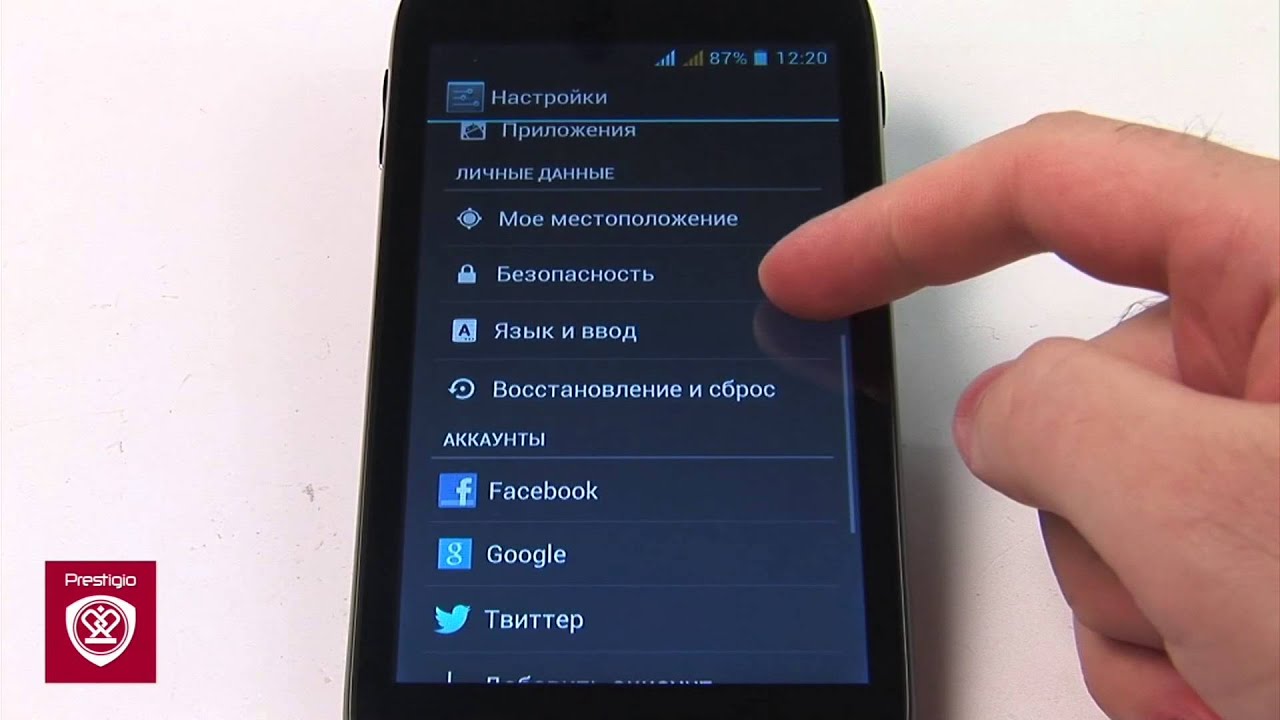 Установка более низких значений или полное отключение GPS может значительно сэкономить заряд батареи. Идите вперед и перейдите к своим настройкам и найдите настройки своего местоположения.
Установка более низких значений или полное отключение GPS может значительно сэкономить заряд батареи. Идите вперед и перейдите к своим настройкам и найдите настройки своего местоположения.
Ваш телефон использует не только GPS для определения вашего местоположения.Ваши настройки могут выглядеть по-разному в зависимости от вашего телефона, но в настройках вашего местоположения должны быть некоторые параметры для повышения точности с помощью сканирования Wi-Fi и даже Bluetooth.
Если вам не нужно сверхточное местоположение, просто отключите эти функции, чтобы ваш телефон использовал только GPS. Если вам вообще не нужно ваше местоположение, вы можете полностью отключить службы определения местоположения, чтобы сэкономить заряд батареи.
Выключить всегда включенный дисплей
На некоторых телефонах, когда экран «выключен», на экране отображаются тусклые часы или изображение.Это работает без использования большого количества батареи благодаря технологии OLED, описанной ранее в этой статье.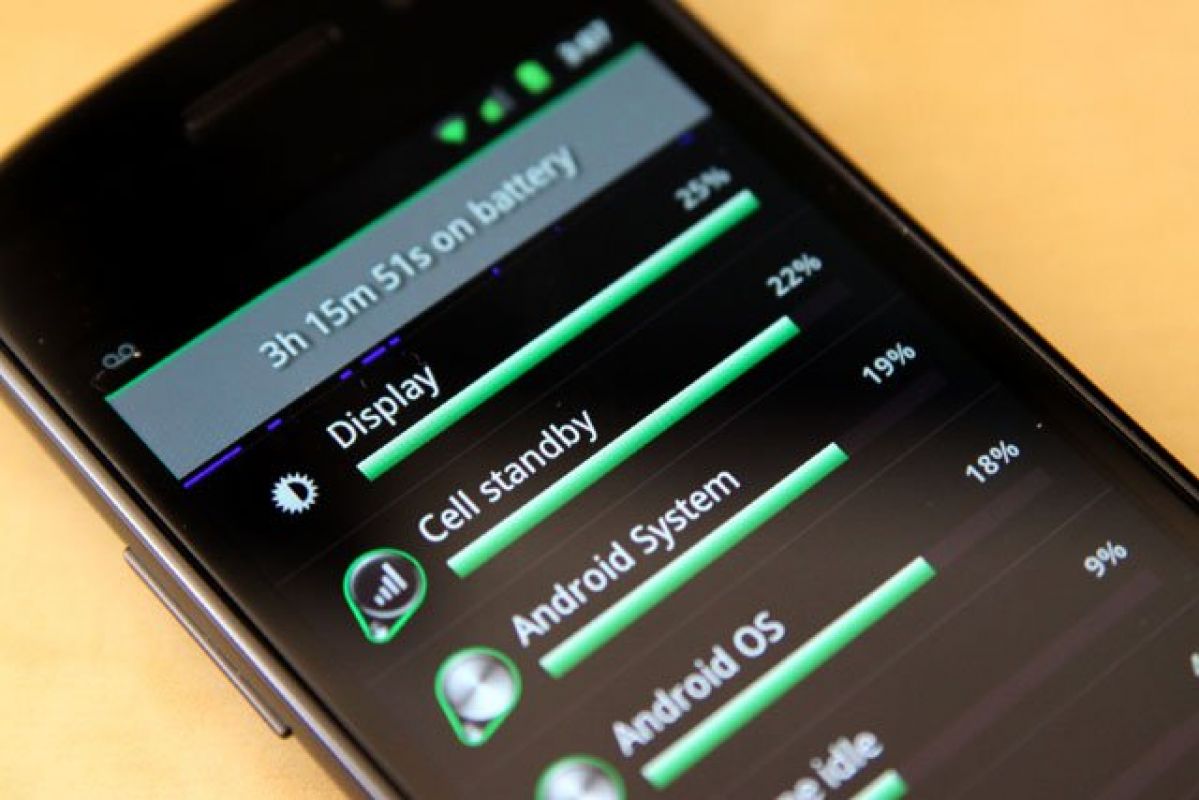 Однако он по-прежнему использует аккумулятор, поэтому лучше всего его выключить.
Однако он по-прежнему использует аккумулятор, поэтому лучше всего его выключить.
Скорее всего, вы найдете параметры всегда отображаемого в настройках экрана, но они могут быть где-то еще. Где бы он ни был, попробуйте выключить его, чтобы сэкономить заряд батареи, когда он вам понадобится.
Аккумулятор Android: увеличен!
Теперь вы готовы продлить срок службы батареи вашего телефона Android в течение всего дня, используя эти стратегии по спасению жизни.Даже если вы попробуете всего несколько из этих методов, это определенно поможет улучшить жизнь вашего телефона. Благодарим вас за внимание. Если у вас есть какие-либо вопросы об аккумуляторах Android, оставьте комментарий ниже.
Батарея разряжается слишком быстро? Решения в вашем телефоне
Мы все были там: наши телефоны умирают на улице, когда они нам больше всего нужны; GPS, экстренные вызовы, что угодно.
Очень часто случается, что мы задаемся вопросом, есть ли какие-либо утечки в наших батареях или невидимые вампиры, высасывающие соки телефонов.
Как бы то ни было, все это просто вызывает у нас НЕУДОБСТВО, не так ли? Что, если я скажу вам, что на самом деле есть вампиры-батарейки — ну, не в буквальном смысле, — а в переносном смысле: те, которые прячутся в наших телефонах?
Что ж, путешественники, ваша проблема с вредителями сегодня закончится. Хватай свой деревянный кол — и давай поохотимся на надоедливых вампиров!
ПРИМЕЧАНИЕ : Каждый телефон имеет несколько разные настройки, так как место для выключения определенной настройки не одинаково для всех телефонов.Другими словами, приведенные ниже инструкции могут быть не полностью применимы к вашему устройству.
- Вибрация : Двигатель работает с большей мощностью, чем динамик, но не слишком большой. Выключите, перейдя:
Настройки -> Звук -> Вибрация при звонке / Настройки -> Язык и клавиатура -> Тактильная обратная связь или Вибрация при нажатии клавиш - Яркость : Уровень яркости, цветной фон и живые обои потребляют больше заряда .
 Так что уменьшите яркость и переключитесь на статичный и черный фон.
Так что уменьшите яркость и переключитесь на статичный и черный фон. - Спящий режим / экран выключен : чем дольше включен экран, тем больше расходуется ненужная батарея. Перейдите в Настройки -> Дисплей -> Автоблокировка и настройте время .
- 4 столпа взаимодействия : мобильные данные, Wi-Fi, GPS и Bluetooth. Отключайте их, когда они не используются.
- Устаревшие приложения : Иногда выполняется обновление для исправления ошибок или улучшения функциональности, снижающей расход заряда батареи. Не забудьте проверить отзывы перед обновлением.
- Уведомления приложений : Приложения поддерживают уровень активности в фоновом режиме, чтобы предупреждать вас об уведомлениях.Выберите Настройки -> Уведомления -> Выберите приложения, для которых вам не нужны уведомления .
- Фоновые приложения : Некоторые из них незаметно работают в фоновом режиме.
 Чтобы по-настоящему их раскопать:
Чтобы по-настоящему их раскопать:
Настройки -> Диспетчер приложений -> Установлено -> Коснитесь, чтобы увидеть, у какого из них включен параметр «Принудительная остановка». Не забывайте не останавливать тех, которые нужны системе . - Виджеты : отключите те, которые вам не нужны.
Для iPhone перейдите на главный экран -> Виджеты -> Изменить ;
для Android, нажмите и удерживайте главный экран -> Виджеты -> Закройте существующие на экране или перетащите новые на экран .
Дополнительные советы!
- Температура : сильный нагрев может повредить аккумулятор, а сильный холод может ускорить потребление или даже временно остановить его.
- Режим полета : Чтобы действительно перейти в режим выживания от батареи, включите режим полета. Это удобно, особенно когда вы спите. Хотя это означает, что вы не можете принимать вызовы службы экстренной помощи.
То, что убивает вашу батарею
1. Вибрация
Вибрация
Да, установка вашего телефона в режим вибрации на самом деле истощает больше, чем использование мелодии звонка.Причина? Двигатель потребляет больше энергии по сравнению с динамиком. Немногое, но разница есть разница. Вы можете отключить вибрацию, выбрав:
Настройки -> Звук -> Снимите флажок Вибрация при звонке или
Настройки -> Язык и клавиатура -> Снимите флажок Тактильная / тактильная обратная связь
2. Яркость
Обе яркости уровень и красочный фон (не забудьте и живые обои) обязательно истощат ваш телефон.
Итак, если вы чувствуете, что ваш телефон должен перейти в режим выживания, уменьшите яркость и переключитесь на более темный статичный фон. Желательно черный.
3. Спящий режим / экран выключен
«Лишение» вашего телефона режима сна также имеет значение. Не то чтобы это сильно разряжало вашу батарею (зависит от вышеуказанного фактора), но чем дольше вы держите экран включенным, тем больше ненужной батареи он использует.
Для меня это звучит довольно интуитивно. В любом случае, вы можете настроить время до выключения экрана, перейдя по ссылке:
Настройки -> Дисплей -> Автоблокировка
Вы можете настроить время в соответствии со своими привычками.
4. Мобильные данные (4G), Wi-Fi, GPS и Bluetooth
Обычно просто выключайте их, когда они не используются. Но для более подробной информации смотрите ниже.
и. Мобильные данные (4G):
При следующих 2 условиях он будет расходовать больше, чем обычно: i) в вашем районе нет покрытия 4G, ii) постоянно пересекается зона покрытия 3G и 4G. Кроме того, вам также следует переключиться на 3G, когда вам просто не нужна скорость. Да, и он потребляет больше батареи, чем Wi-Fi.
ii. Wi-Fi:
Хотя его потребление меньше, чем 4G, поддержка сигнала все же есть. В зоне без подключения к Wi-Fi дела обстоят еще хуже: ваше устройство будет постоянно искать сеть и, таким образом, потребляет больше энергии.
iii. GPS:
Когда служба определения местоположения включена, ваш телефон будет часто пинговать спутник, и в этом заключается энергопотребление.
iv. Bluetooth:
Более новая технология Bluetooth разряжает меньшую батарею.Но все же потребление есть.
5. Мелочи в приложениях: старые версии, уведомления и фоновая работа
i. Устаревшие приложения:
Отсутствие обновлений для ваших приложений означает, что вы не делаете одолжение своей батарее. Обычно разработчики ОС и приложений исправляют ошибки и улучшают функции, которые могут снизить расход заряда батареи.
Как бы то ни было, не забудьте ВСЕГДА проверять отзывы перед обновлением — возможно, вы никогда не узнаете, что вас ждет впереди.
ii. Беспокойные уведомления:
Магазины приложений изобилуют приложениями, которые никогда не отдыхают: они всегда выглядывают, чтобы предупредить вас о том, что происходит, даже после того, как вы их «закрыли». И мы не можем придумать лучшего примера, чем Facebook.
И мы не можем придумать лучшего примера, чем Facebook.
Есть решение этой проблемы: настроить уведомления приложений.
Настройки -> Уведомления -> Выберите из списка приложений, уведомления которых не заслуживают вашего внимания.
iii.Те скрытые фоновые приложения:
Существует множество приложений, которые будут работать в фоновом режиме. Ох уж эти надоедливые сборища; из всех они наиболее достойны называния «вампир».
Дело в том, что они тоже хитрые: очистка ОЗУ может отсеять только некоторые, а большая часть из них просто перезапустится снова. Таким образом, приходит другой метод: перейти к диспетчеру приложений в настройках.
На текущей (или активной) вкладке вы можете увидеть приложения, которые не удалось стереть навсегда.Здесь вы можете вручную закрыть приложения. Но это еще не все. Вы можете быть удивлены тем, сколько еще работает.
Зайдите в список установленных и попробуйте пролистать их; вы обнаружите, что некоторые из них все еще могут быть «Force stop».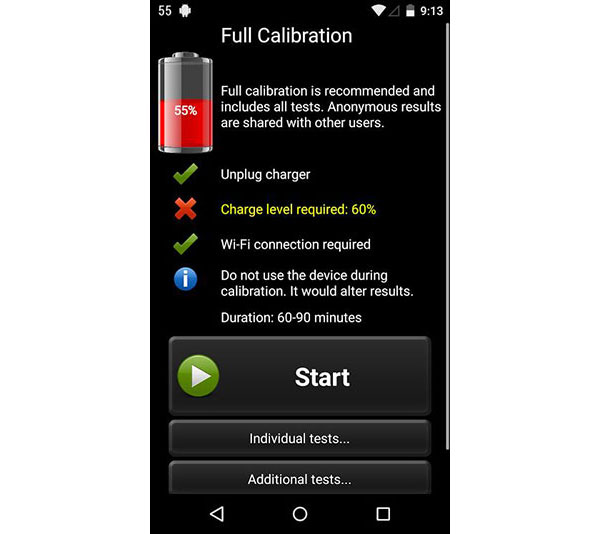 Просто убедитесь, что вы не останавливаете те самые важные, которые нужны системе.
Просто убедитесь, что вы не останавливаете те самые важные, которые нужны системе.
- Подробнее о фоновых приложениях: Само собой разумеется, что наличие большего количества приложений, работающих в фоновом режиме, означает, что батарея разряжается еще быстрее. Всякий раз, когда вы заходите домой или выходите из приложений, некоторые из них будут оставаться умеренно активными, чтобы оставаться подключенными к Интернету, предупреждая вас об уведомлениях и т. Д.Таким образом, вы можете удалить их или очистить оперативную память, чтобы справиться с ними (хотя некоторые приложения все равно перезапускаются сами по себе). Однако частое закрытие и повторное открытие приложений приведет к большему разряду батареи, поскольку им необходимо многократно загружаться в оперативную память. Следовательно, вам действительно стоит подумать о сохранении тех приложений, которые вы скоро будете использовать повторно. Другой вариант — просто удалить те, которые вам действительно не нужны; это также позволит сэкономить место.
 Примечание. iPhone автоматически закрывает неактивные приложения по прошествии некоторого времени.
Примечание. iPhone автоматически закрывает неактивные приложения по прошествии некоторого времени.
iv.Вампиры, переодетые в маленьких фей (виджеты):
Аналогичным образом, наличие большего количества виджетов увеличит нагрузку на вашу батарею. Если вам действительно нужен сок, чтобы продержаться, избавьтесь от тех, которые вам действительно не нужны.
(iPhone) Перейдите на главный экран -> Проведите пальцем, пока не увидите виджеты -> Прокрутите вниз, затем выберите «Редактировать» -> Добавьте или удалите этих маленьких фей, сколько душе угодно.
(Android) Коснитесь и удерживайте Главный экран -> Коснитесь виджетов в меню, которое появилось ниже -> Закройте существующий (коснитесь крестика на виджетах, уже размещенных на Начальном экране) или перетащите новые на Домашний экран.
И прежде чем мы закончим, некоторые дополнения для вашего осознанного удовольствия
Температура
Воздействие на устройство экстремальных температур окружающей среды не идеально для здоровья аккумулятора. Сильный нагрев может повредить аккумулятор, а холод может ускорить потребление или, если станет достаточно холодно, полностью его прекратит.
Сильный нагрев может повредить аккумулятор, а холод может ускорить потребление или, если станет достаточно холодно, полностью его прекратит.
Flight Mode
Переход в режим полета, когда подключение не требуется, например, когда вы спите, определенно поможет сохранить заряд.Однако это означает, что вы лишены возможности получать вызовы службы экстренной помощи.
Вот и все: аккумуляторные вампиры, которые мы собрали, чтобы помочь вам стать более умными и сознательными пользователями смартфонов. Со временем мы будем добавлять новые или обновлять существующие, чтобы вы могли получать самую лучшую и обновленную информацию, насколько это возможно. Конечно, если вы хотите внести свой вклад путем исправления или добавления информации, мы будем рады вас выслушать. Напишите нам по адресу [адрес электронной почты защищен]
. Если вы хотите, чтобы мы дали вам должное за предоставленную информацию, просто предоставьте нам то, что, по вашему мнению, является наилучшей идентификацией; никнеймы, адрес электронной почты, веб-сайты и т. д.
д.
А если вы хотите еще больше сэкономить аккумулятор, вы можете воспользоваться нашим интеллектуальным зарядным кабелем с автоматическим отключением. Выключите ночную зарядку из списка, который вас беспокоит .
До новой встречи. Путешественники.
Почему батарея моего телефона умирает
Первый виновник в списке причин, по которым батарея вашего телефона разряжается слишком быстро, связан с привычками использования.
Большинство людей не осознают последствия определенных повседневных телефонных разговоров. Со временем эти привычки ухудшают повседневную жизнь аккумулятора вашего устройства и способствуют сокращению количества циклов зарядки.
1. Поддержка приложений в фоновом режиме
Большинство приложений не перестают работать, когда вы нажимаете кнопку «Домой» на телефоне. Вместо этого они переходят в режим приостановки и продолжают работать в фоновом режиме вашего телефона. Эта фоновая приостановка является постоянной проблемой для аккумуляторов телефона и одной из первых причин, по которой у вас не хватает времени автономной работы, как когда-то.
Эта фоновая приостановка является постоянной проблемой для аккумуляторов телефона и одной из первых причин, по которой у вас не хватает времени автономной работы, как когда-то.
К счастью, обуздание фоновых приложений — относительно простой процесс. И для Android, и для iPhone перейдите к параметру «Аккумулятор» в настройках.Оказавшись там, вы можете проверить, какие приложения потребляют наибольшую долю вашей текущей батареи, а затем отключить их фоновую активность, чтобы эти приложения не обновлялись или обновлялись автоматически в течение дня.
2. Слишком много уведомлений
Больше уведомлений, больше проблем — то есть когда дело касается аккумулятора телефона.
Уведомления на дисплее позволяют оставаться на связи, а также получать обновления в режиме реального времени по важным вопросам, например, по рабочей электронной почте, находясь в пути.Однако постоянная вибрация, звуки уведомлений и даже светящийся экран напрягают вашу батарею, никогда не позволяя вашему устройству по-настоящему «отдыхать».
Сохраняйте уведомления только для приложений или контактов, которые вы действительно считаете необходимыми, а затем отключите остальные. Убедитесь, что эти избранные приложения также находятся в бесшумном режиме, а не в режиме шума или вибрации, которые еще больше разряжают аккумулятор.
3. Хранить в горячей или холодной окружающей среде
Как производитель, так и независимые исследования показывают, что идеальный диапазон температур для сотового телефона составляет от 68 до 80 градусов по Фаренгейту.По сути, это комнатная температура. Однако отклонитесь от этого диапазона на продолжительное время, и вы можете повредить целостность компонентов литий-ионного аккумулятора в результате процесса, известного как «тепловой разгон».
Не оставляйте телефон под прямыми солнечными лучами или в слишком жаркой или слишком холодной машине. Также помните о температуре вашего телефона во время игр или потоковой передачи музыки и видео, приостанавливая работу, если ваш телефон слишком теплый.
4. Не обновили программное обеспечение
Разрешение регулярных обновлений операционной системы (ОС) помогает исправлять сбои в системе, а также устранять проблемы с программным обеспечением, которые могут быть причиной сокращения срока службы батареи.Эта логика распространяется и на ваши приложения. Развертывания последней версии исправляют старые ошибки приложений и должны поддерживать стабильное время автономной работы, если вы также принимаете другие превентивные меры.
5. Запуск программ, интенсивно расходующих заряд батареи
Некоторые функции телефона естественным образом разряжают аккумулятор быстрее, чем другие. Вообще говоря, вам не стоит об этом сильно беспокоиться, если ваш телефон в хорошем состоянии. Лучше всего помнить о минутах, а может быть и часах, которые вы проводите на своем iPhone или Android, выполняя любое из следующих действий:
- Просмотр видео
- Прослушивание музыки
- Игра в игры с тяжелой графикой
- Звонки / отправка текстовых сообщений во время езды в машине, автобусе, метро и т.
 Д.
Д. - Фотосъемка / видео
- Отправка мультимедийных сообщений
- Прямая трансляция
6. Недостаточная или избыточная зарядка
Да, обе проблемы. Аккумулятор можно заряжать, когда он составляет от 40% до 80%. Многократное повторение этих цифр может изменить способность вашей ОС «запоминать» оптимальную емкость аккумулятора — и, следовательно, колебаться больше само по себе. Обратите внимание, что тот же эффект может произойти, если вы постоянно подключаете свой телефон для зарядки, независимо от процента заряда батареи.
Оптимизируйте пиковое время зарядки, переключая дисплей батареи, чтобы отображать фактический процент вместе с визуальным значком батареи. Затем раз в месяц дайте телефону разрядиться до нуля, а затем зарядите его до полной и непрерывной 100% -ной зарядки. Это помогает ОС «запомнить», что на самом деле означают эти числа и настройки, вместо того, чтобы расслабляться.
7. Вы слишком много занимаетесь этим
Никому не нравится слышать, что они слишком много используют свой телефон. Эти устройства являются жизненно важными элементами современной жизни и, возможно, незаменимы для качества жизни большинства людей в течение дня.
Однако есть тонкая грань — особенно когда дело доходит до разряда батареи. Если вы не можете прожить день, не используя свой телефон в качестве круглосуточного спутника — и впоследствии обнаруживаете, что подключаетесь к сети два-три раза в день — возможно, пришло время пересмотреть свое экранное время.
Что нужно сделать, чтобы продлить время автономной работы вашего телефона
Одна из самых больших жалоб людей на свой смартфон заключается в том, что аккумулятор не работает достаточно долго. Для многих людей просто дожить до конца дня может быть проблемой, поэтому вы часто видите «Как продлить срок службы батареи вашего телефона!» статьи в ленте ваших друзей на Facebook. Но многие из утверждений в этих статьях в лучшем случае надуманы, и некоторые из уловок, которые они предлагают, могут на самом деле сократить время автономной работы . Итак, какие из них вы должны попробовать?
Но многие из утверждений в этих статьях в лучшем случае надуманы, и некоторые из уловок, которые они предлагают, могут на самом деле сократить время автономной работы . Итак, какие из них вы должны попробовать?
Мы сотрудничали с The New York Times, чтобы найти ответ, протестировав на смартфонах Android и iPhone множество процедур, которые люди, публикации и — в некоторых случаях — производители смартфонов предлагают для увеличения времени использования телефона. . 1 Статья на веб-сайте NYT включает краткое изложение наших выводов, но если вы хотите узнать больше, прочтите наши расширенные рекомендации.
Оглавление
Большие присоски батареи
Прежде чем мы перейдем к конкретным изменениям — в настройках или поведении, — которые вы можете внести, чтобы продлить время использования телефона, мы хотим указать на некоторые действия, которые имеют большое влияние на ваше аккумулятор. Следующее может показаться вам очевидным, но многие люди регулярно этим занимаются.
Один — потоковое видео. Для просмотра фильма, скажем, Netflix требует, чтобы экран вашего телефона был постоянно включен (самый большой разряд батареи), ваш телефон должен поддерживать активное подключение к Интернету (еще одна заметная утечка), а процессор телефона и графический процессор должны декодировать видео и аудио. .Например, мы смотрели сериал Pee-wee’s Big Adventure на Netflix с установкой громкости и яркости экрана на 50 процентов. На iPhone 6s Plus потоковое вещание через Wi-Fi в течение часа потребляло 5 процентов полной батареи; На потоковую передачу LTE пришлось 11 процентов. На Moto X Pure Wi-Fi использовал 11 процентов полной батареи, а LTE использовал 13 процентов.
Аналогичным образом, когда вы используете картографическое приложение для длительных сеансов навигации, экран вашего телефона включен, и приложение заставляет схему GPS телефона обновляться с большей частотой, чем при обычном использовании.Кроме того, он активнее использует сотовую связь и Wi-Fi, чтобы определять ваше местоположение. Все эти задачи требуют довольно много энергии.
Все эти задачи требуют довольно много энергии.
Если ваша батарея разряжается или вам нужно, чтобы она прослужила дольше в определенный день, избегайте потоковой передачи видео и GPS-навигации, если вы не подключены к источнику питания.
Самые простые решения
Каждый может внести несколько простых изменений в настройки своего телефона или в собственное поведение, которые могут существенно повлиять на энергопотребление устройства.Эти задачи не требуют особых усилий или технических знаний.
Меньше используйте экран или, по крайней мере, уменьшите яркость
Компонент, который потребляет больше всего энергии на вашем смартфоне, со значительным отрывом, — это экран: чем больше вы его используете — для проверки Facebook, потоковой передачи Netflix, текстовых сообщений с друзья, что угодно — тем быстрее разряжается ваша батарея. Если вас беспокоит, что батарея разряжается слишком быстро, ограничьте время, в течение которого вы активно пользуетесь телефоном (то есть с включенным экраном). Чем больше ваш телефон находится в кармане или сумке, тем дольше прослужит его батарея.
Чем больше ваш телефон находится в кармане или сумке, тем дольше прослужит его батарея.
Конечно, для многих вещей, которые вы купили в смартфоне, требуется экран. Но быстрое и простое изменение, которое может помочь продлить срок службы батареи без особой суеты или раздражения, — это сократить задержку до тех пор, пока ваш телефон автоматически не выключит экран. Эта настройка сокращает ежедневное отображение экрана. Например, если вы разблокируете свой телефон 25 раз в день, а задержка блокировки экрана составляет три минуты, изменение настройки блокировки экрана на одну минуту может сократить время, в течение которого ваш экран включен, до 50 минут.На iPhone перейдите в «Настройки», затем «Общие», затем «Автоблокировка»; на телефоне Android перейдите в «Настройки», затем «Дисплей», затем «Спящий режим». Кроме того, вы можете вручную перевести телефон в спящий режим, когда закончите пользоваться им.
Когда вы — активно пользуетесь телефоном, вы можете продлить срок службы батареи, уменьшив яркость экрана: при тестировании Wirecutter с использованием ресурсоемких процедур утилиты Geekbench в течение часа iPhone 6s потреблял на 54 процента меньше батареи — 12 процентов от полная зарядка против 26 процентов — при минимальной яркости экрана по сравнению с максимальной яркостью. Телефон Moto X Pure Edition Android потребляет на 30 процентов меньше (21 процент полной зарядки против 30 процентов).
Телефон Moto X Pure Edition Android потребляет на 30 процентов меньше (21 процент полной зарядки против 30 процентов).
Экран, на котором вы включаете настройку автоматической яркости на устройстве Android (слева) и iOS (справа).
Однако использовать тусклый экран в ярких условиях сложно, поэтому большинство телефонов предлагают режим автоматической яркости, который автоматически регулирует яркость экрана в зависимости от окружающего освещения: при ярком освещении экран становится ярче, в темном — тусклее. В умеренно хорошо освещенном офисе наш тестовый телефон iPhone 6s использовал только 16 процентов полной батареи в течение часа стресс-теста Geekbench с включенной автоматической яркостью (с начальной яркостью, установленной на 50 процентов).В нашем тестовом телефоне Android аналогичный тест показал, что телефон полностью заряжен на 25 процентов. Другими словами, включение автоматической яркости сэкономит большинству людей значительное время автономной работы по сравнению с постоянной установкой яркости, хотя и не так сильно, как если бы вы постоянно снижали яркость; Преимущество автоматической яркости в том, что экран будет легко читаемым в любых условиях.
Используйте блокировщик рекламы
Если вы проводите большую часть времени на экране смартфона в Интернете, один из самых простых способов продлить срок службы батареи может вас удивить: установить блокировщик рекламы.Большая часть споров вокруг использования этого типа программного обеспечения, предназначенного в основном для предотвращения загрузки определенных видов рекламы при просмотре веб-сайтов, сосредоточена на доходах (для издателей) и раздражении (для читателей). Но реклама, как и любая другая форма онлайн-контента, использует ресурсы: ваш телефон должен загружать рекламные изображения и видео, а затем отображать их (часто также выполняя скрипты браузера), и эти задачи потребляют энергию.
Браузер Ghostery для Android (слева) и экран iOS для включения блокировщика рекламы (справа).
Мы запустили автоматизированный сеанс просмотра веб-сайтов по Wi-Fi в Safari на iPhone 6s, циклически просматривая заданный список веб-сайтов в течение двух часов без блокировщиков рекламы; Затем мы провели тот же тест с установленным блокировщиком рекламы 1Blocker.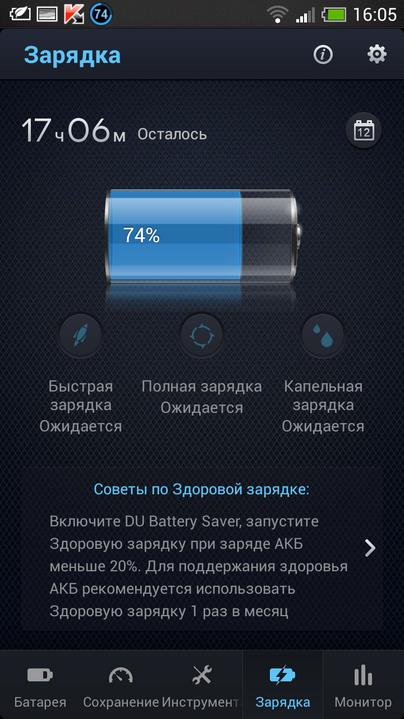 Без блокировщика рекламы в тесте использовалось 18 процентов батареи телефона, но с блокировщиком рекламы он использовал только 9 процентов, поэтому просмотр рекламы удвоил влияние просмотра веб-страниц на батарею телефона! Мы провели аналогичный тест на Moto X Pure 2015 года с использованием браузера Ghostery Privacy Browser и получили еще более впечатляющие результаты: без блокировки рекламы двухчасовой сеанс просмотра в Chrome потреблял 22 процента заряда батареи телефона, в то время как реклама Ghostery -блокирующий браузер (который использует тот же движок браузера, что и Chrome) потребляет только 8 процентов.
Без блокировщика рекламы в тесте использовалось 18 процентов батареи телефона, но с блокировщиком рекламы он использовал только 9 процентов, поэтому просмотр рекламы удвоил влияние просмотра веб-страниц на батарею телефона! Мы провели аналогичный тест на Moto X Pure 2015 года с использованием браузера Ghostery Privacy Browser и получили еще более впечатляющие результаты: без блокировки рекламы двухчасовой сеанс просмотра в Chrome потреблял 22 процента заряда батареи телефона, в то время как реклама Ghostery -блокирующий браузер (который использует тот же движок браузера, что и Chrome) потребляет только 8 процентов.
Переключитесь с push на получение электронной почты, если у вас много учетных записей или много электронной почты
Функция, называемая push, автоматически доставляет новое письмо, новые или измененные события календаря и обновления в ваш список контактов (например, из учетной записи Gmail или iCloud ) на ваш смартфон всякий раз, когда такие изменения происходят на центральном сервере. Хотя push удобен, эта функция может потреблять много энергии, так как требует, чтобы ваш телефон всегда прислушивался к новым сообщениям от вашего поставщика учетной записи.Большинство телефонов позволяют вам настроить их на использование «выборки» вместо этого, когда телефон опрашивает сервер по расписанию, скажем, каждые 30 минут, или только тогда, когда вы вручную говорите телефону об этом.
Хотя push удобен, эта функция может потреблять много энергии, так как требует, чтобы ваш телефон всегда прислушивался к новым сообщениям от вашего поставщика учетной записи.Большинство телефонов позволяют вам настроить их на использование «выборки» вместо этого, когда телефон опрашивает сервер по расписанию, скажем, каждые 30 минут, или только тогда, когда вы вручную говорите телефону об этом.
Настройки получения почты на iPhone с учетными записями, настроенными на получение новой почты каждые 30 минут.
Если у вас одна учетная запись электронной почты и вы не получаете много писем, вы не увидите реальной разницы в использовании батареи между push и fetch. Но чем больше учетных записей у вас на телефоне и чем больше сообщений и событий получает каждая из этих учетных записей, тем больше энергии будет использовать ваш телефон, поскольку он должен постоянно обмениваться данными с этими серверами учетных записей.Например, чтобы сравнить влияние push и fetch на одну и ту же нагрузку электронной почты, мы протестировали iPhone 6s Plus с тремя учетными записями электронной почты, получающими в общей сложности от 20 до 30 сообщений в час.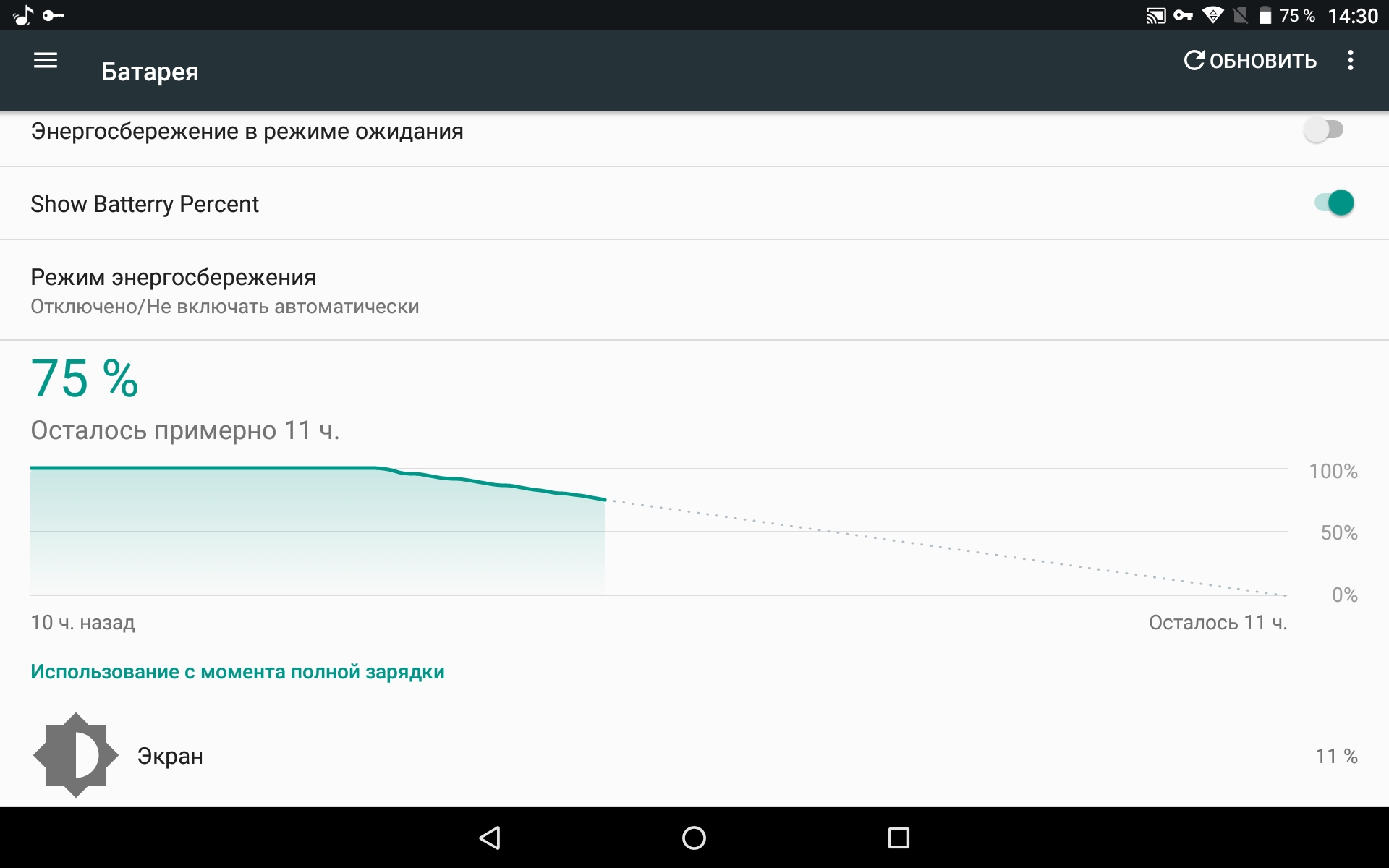 Более 24 часов с включенной push-рассылкой Почта была активна в фоновом режиме около 18 минут. Когда мы перешли на 30-минутное расписание загрузки, тот же телефон, обрабатывающий примерно такое же количество электронной почты, был активен в фоновом режиме всего 4 минуты в течение 24 часов. Трудно окончательно определить, какая часть энергии, потребляемой почтой, напрямую связана с обменом данными с почтовыми серверами, но в этих тестах активный push в течение дня с этой конкретной загрузкой электронной почты 2 привел к тому, что Mail составляла от 5 до 10 процентов больше от общего использования аккумулятора телефона.
Более 24 часов с включенной push-рассылкой Почта была активна в фоновом режиме около 18 минут. Когда мы перешли на 30-минутное расписание загрузки, тот же телефон, обрабатывающий примерно такое же количество электронной почты, был активен в фоновом режиме всего 4 минуты в течение 24 часов. Трудно окончательно определить, какая часть энергии, потребляемой почтой, напрямую связана с обменом данными с почтовыми серверами, но в этих тестах активный push в течение дня с этой конкретной загрузкой электронной почты 2 привел к тому, что Mail составляла от 5 до 10 процентов больше от общего использования аккумулятора телефона.
Как ни странно, во время январской выставки потребительской электроники, когда сотрудники Wirecutter получали сотни электронных писем с пресс-релизами каждый день, включение push означало, что нам нужно было заряжать наши смартфоны к полудню; переключение на выборку или ручное управление позволило одним и тем же телефонам работать до вечера, прежде чем им потребовалась подзарядка.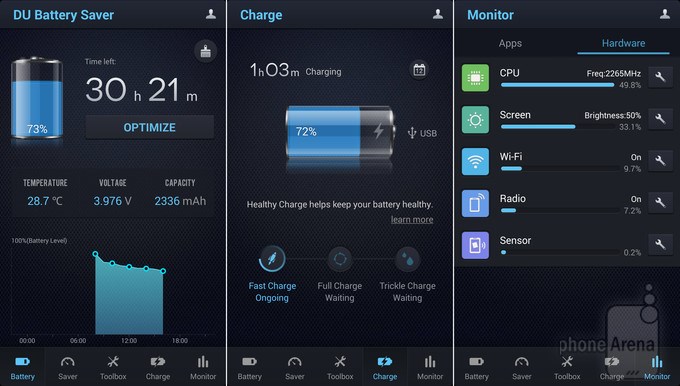
Ручная настройка позволит максимально сэкономить заряд батареи, но вы, скорее всего, не заметите огромного преимущества по сравнению с выборкой и потеряете удобство получения регулярных уведомлений о новых письмах и событиях.
Если вы переключаетесь с принудительной загрузки на выборку или вручную и не замечаете улучшения времени автономной работы после нескольких дней использования, возможно, вы захотите переключиться обратно на нажатие для удобства, которое она предлагает. В качестве альтернативы вы можете включить push только для тех учетных записей электронной почты, в которых вам действительно нужно немедленно просматривать сообщения, используя выборку или руководство для остальных.
Хранить музыку локально
Все больше и больше людей используют потоковые сервисы, такие как Apple Music, Pandora и Spotify, чтобы слушать музыку.Однако для потоковой передачи ваш телефон должен поддерживать активное беспроводное соединение — Wi-Fi или сотовую связь — со службой, которую вы используете для потоковой передачи музыки.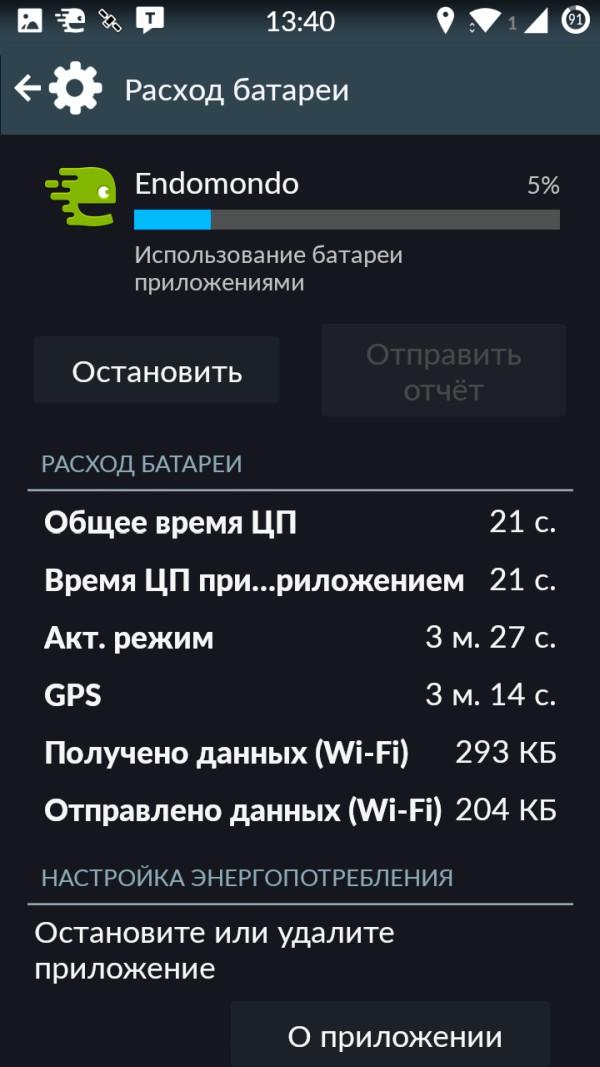 Это активное соединение потребляет значительное количество энергии по сравнению с воспроизведением той же музыки, если бы она хранилась на вашем телефоне.
Это активное соединение потребляет значительное количество энергии по сравнению с воспроизведением той же музыки, если бы она хранилась на вашем телефоне.
Например, в нашем тестировании при воспроизведении локально сохраненной музыки через наушники и динамики Bluetooth в течение двух часов потреблялось около 5 процентов батареи iPhone 6s Plus. Для потоковой передачи той же музыки через надежное соединение Wi-Fi расходуется 10 процентов батареи телефона — в два раза больше.
Нажав кнопку со стрелкой вниз в Google Play Music (слева) или Apple Music (справа), вы можете загрузить альбом или список воспроизведения на телефон для прослушивания в автономном режиме.
Некоторые службы, включая платные версии Apple Music и Spotify, позволяют загружать отдельные списки воспроизведения на телефон. (Например, в Apple Music вы просто нажимаете значок облака в верхней части списка воспроизведения.) После загрузки списка воспроизведения музыка в нем воспроизводится из памяти телефона, а не в потоковом режиме через Интернет. (Чтобы максимально сэкономить заряд батареи, вам следует выполнять эти загрузки, когда ваш телефон подключен к Wi-Fi и подключен к источнику питания.)
(Чтобы максимально сэкономить заряд батареи, вам следует выполнять эти загрузки, когда ваш телефон подключен к Wi-Fi и подключен к источнику питания.)
Избегайте экстремальных температур
Хотя технология аккумуляторов продолжает совершенствоваться, аккумуляторы смартфонов остаются чувствительными к температуре — они работают намного лучше, когда вы используете их при умеренных температурах. Apple отмечает в своей публикации о максимальном увеличении производительности аккумулятора, что вы получите максимальное время автономной работы при использовании телефона при температуре от 62 ° до 72 ° по Фаренгейту. При низких температурах время автономной работы значительно сокращается, хотя при нагревании телефон восстанавливает нормальное время использования.С другой стороны, чрезмерная жара может навсегда сократить время использования вашего телефона — вам не следует использовать или хранить телефон в очень жарких условиях (в том числе оставлять телефон в машине в жаркие летние дни).
Используйте режим полета или режим пониженного энергопотребления (при необходимости).
В телефонах iOS и Android есть режим полета, который отключает Wi-Fi, сотовую связь и Bluetooth, но не NFC. (На некоторых моделях телефонов или более старых версиях операционной системы он также отключает GPS.) Хотя этот режим был первоначально разработан для предотвращения (теоретически) создания помех телефонами для связи в авиалиниях, он также снижает расход заряда батареи — все эти беспроводные схемы требуют питания.Действительно, в нашем тестировании на смартфонах Android и iPhone включение режима полета привело к снижению уровня заряда батареи всего на несколько процентов в течение четырех часов при нормальном использовании (или в нормальном режиме, когда устройство находится в режиме полета, как мы отмечаем. ниже). Сравните это с почти 10 процентами за четыре часа того же типа использования с отключенным режимом полета.
Экраны Android (слева) и iOS (справа), на которых вы включаете режим энергосбережения.
Аналогичным образом, как iPhone под управлением iOS 9 и новее, так и телефоны Android под управлением Android 6.0 Marshmallow включает режим пониженного энергопотребления (иногда называемый режимом экономии заряда аккумулятора), который значительно снижает потребление энергии телефоном за счет отключения функций энергосбережения. Например, на iPhone включение режима низкого энергопотребления отключает получение электронной почты, функцию Hey Siri, использование приложений в фоновом режиме, автоматическую загрузку обновлений приложений и других данных, сканирование Wi-Fi и некоторые визуальные эффекты. Обе платформы могут автоматически переключаться в режим пониженного энергопотребления, когда уровень заряда батареи опускается ниже определенного порога (чтобы выжать дополнительный час или около того из вашего телефона, когда его батарея разряжается), или вы можете переключиться вручную в любое время.В наших тестах и iPhone, и смартфоны Android потребляли значительно меньше заряда батареи с включенным режимом экономии заряда — до 54 процентов, в зависимости от телефона, который мы использовали.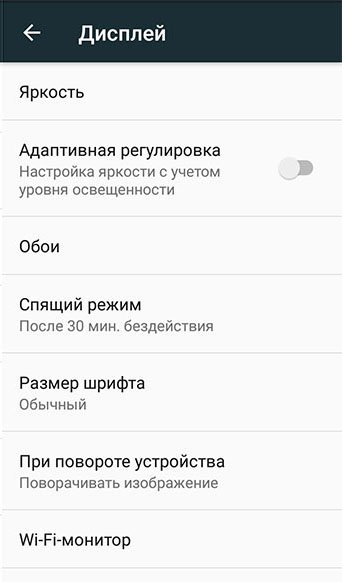
Хотя и авиарежим, и режим пониженного энергопотребления продлевают срок службы батареи, они делают это по высокой цене. В режиме полета вы теряете возможность связываться с другим устройством, будь то беспроводная клавиатура или другой телефон, а также возможность доступа к Интернет-сервисам. Если вы забудете отключить этот режим, вы можете пропустить звонки и текстовые сообщения или оказаться недоступными для близких.Режим пониженного энергопотребления также отключает многие полезные функции, включая использование фоновыми процессами беспроводной связи. Это ограничение делает смартфон менее умным. Мы рекомендуем использовать эти режимы только при необходимости, а не как обычные методы экономии заряда батареи.
Режим полета наиболее полезен, когда вы находитесь в зонах с плохим приемом и ваш телефон начинает потреблять много энергии в поисках сигналов — включение режима полета предотвращает расход энергии телефоном. Режим пониженного энергопотребления — лучшая альтернатива, когда аккумулятор вашего телефона на последнем издыхании, и вам просто нужно дойти до следующей зарядки, или когда вы знаете, что будете вдали от питания в течение длительного периода, и вы хотите увеличить время автономной работы. телефон полностью заряжен как можно дольше.
телефон полностью заряжен как можно дольше.
Следующие шаги
Простые процедуры, описанные выше, принесут хорошие результаты многим людям. Но если вы много пользуетесь телефоном в течение дня, если вы часто пользуетесь приложениями и службами, связанными с определением местоположения, или если вы регулярно оказываетесь в районах с плохим покрытием сотовой связи или Wi-Fi, вы можете потратить немного больше усилий. для увеличения срока службы батареи.
Отключить сотовую связь или Wi-Fi при плохом сигнале
Вы могли заметить, что когда вы находитесь в месте без хорошего Wi-Fi или сотового покрытия (например, когда вы отдыхаете в кемпинге в удаленной местности), ваш батарея телефона разряжается намного быстрее.Современные смартфоны рассчитаны на использование минимального количества энергии для обеспечения наилучшего соединения, поэтому, когда вы находитесь в месте с хорошим покрытием, например в городской местности, потребление энергии намного ниже — иногда в десять раз, — чем когда вы находитесь в сельской местности с плохим покрытием или где у вас нет сигнала, а телефон постоянно его ищет.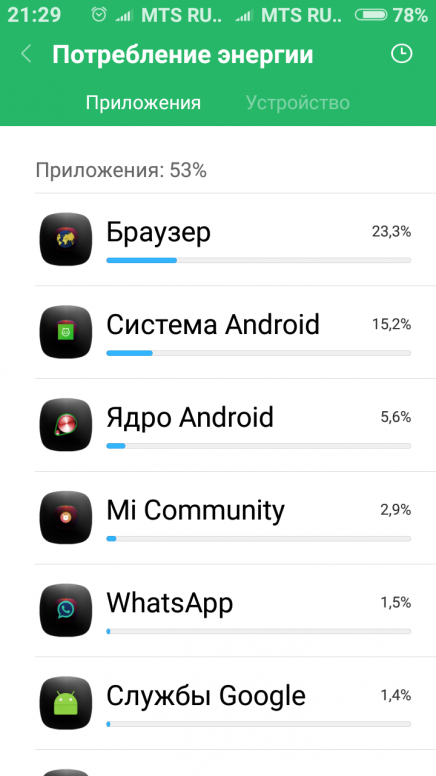
Вы не можете улучшить сигналы в областях со слабым покрытием или без него (кроме, возможно, обновления домашнего Wi-Fi роутера, чтобы получить там лучший сигнал), но вы можете продлить срок службы батареи, отключив беспроводную схему телефона.Однако вместо использования режима полета (описанного выше) вы можете отключить только функцию беспроводной связи, которая потребляет много энергии.
Например, если у вас ужасное покрытие оператора беспроводной связи в вашем офисе, но Wi-Fi отличный, отключение сотовой связи не позволит телефону тратить энергию на попытки получить сотовое соединение, но при этом позволит вам подключаться к Интернету через Wi-Fi. -Fi; И наоборот, если ваш телефон изо всех сил пытается оставаться подключенным к домашней сети Wi-Fi, когда вы находитесь на заднем дворе, вам следует отключить Wi-Fi и вместо этого использовать сотовые данные. 3
Если вы находитесь в месте с надежным Wi-Fi, но с плохим покрытием сотовой связи, обратите внимание, что некоторые смартфоны в сетях некоторых операторов связи могут использовать вызовы Wi-Fi, которые маршрутизируют вызовы по сети Wi-Fi. Некоторые операторы сотовой связи также предлагают «микроячейки», которые подключаются к вашему Интернет-соединению, чтобы обеспечить сильный локальный сотовый сигнал на лицензированных частотах для этого оператора в вашем регионе.
Некоторые операторы сотовой связи также предлагают «микроячейки», которые подключаются к вашему Интернет-соединению, чтобы обеспечить сильный локальный сотовый сигнал на лицензированных частотах для этого оператора в вашем регионе.
Сверьтесь с экраном использования аккумулятора телефона, чтобы найти наиболее серьезных нарушителей.
Обе телефонные платформы предоставляют простой способ узнать, какие приложения потребляют много энергии от аккумулятора.Например, на iPhone под управлением iOS 9 перейдите в «Настройки», затем «Батарея» и прокрутите вниз до «Использование батареи», чтобы увидеть список приложений, использующих наибольший заряд батареи, отсортированный по потребляемому количеству. По умолчанию в списке отображается использование батареи за последние 24 часа, но вы можете нажать «Последние 7 дней», чтобы просмотреть данные за прошлую неделю, что часто бывает более полезным; не забудьте нажать маленькую кнопку с часами, чтобы отобразить информацию о том, сколько времени работы от батареи потребляет каждое приложение, когда вы активно используете приложение («экран»), а не когда вы его не используете («backg.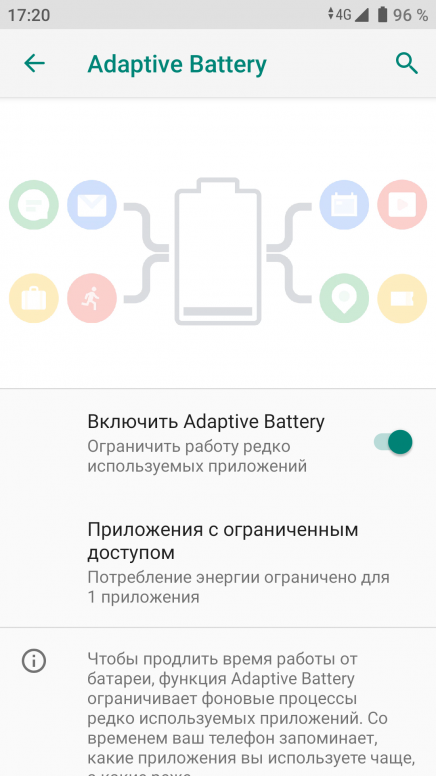 .. »или« фон »).
.. »или« фон »).
Экраны Android (слева) и iOS (справа), на которых можно увидеть, какие приложения потребляют больше всего энергии.
На Android вы можете увидеть аналогичный список, перейдя в «Настройки», затем «Батарея»; Здесь вы также увидите отсортированный список элементов, которые расходуют заряд аккумулятора. «Экран» — это всего лишь дисплей с подсветкой, а «Сервисы Google Play» — это универсальный ярлык для фоновых действий многих приложений. Нажмите на приложение, и вы увидите подробную статистику. Наиболее полезную информацию вы найдете в таймерах «CPU total» и «CPU foreground».Цифра «на переднем плане» показывает, сколько времени вы открывали приложение; вычтите «передний план» из «общего», и вы узнаете, сколько времени приложение было занято в фоновом режиме.
Используя этот список, вы можете быстро увидеть, какие приложения больше всего расходуют заряд батареи. Скорее всего, вы обнаружите, что у приложений с максимальным расходом заряда батареи больше всего времени на экране — иными словами, они расходуют много заряда батареи, потому что большую часть времени, когда вы активно их используете, экран включен. Вы ничего не сможете сделать с этими приложениями, кроме как меньше ими пользоваться.
Вы ничего не сможете сделать с этими приложениями, кроме как меньше ими пользоваться.
Другие приложения, однако, потребляют непропорционально большое количество энергии, когда вы , а не активно их используете, и информация о времени в фоновом режиме особенно полезна здесь: следите за приложениями, которые активны в течение длительных периодов времени в фон и потребляют много энергии батареи, потому что эти приложения потребляют заряд батареи, даже когда вы не используете их активно. Примеры могут включать в себя почтовое приложение, которое проводит много времени, проверяя наличие новых сообщений, даже когда ваш телефон спит, RSS-ридер, который обновляет статьи в фоновом режиме, или фитнес-приложение, которое постоянно отслеживает ваше местоположение.(Приложение Facebook для iPhone было печально известным убийцей батареи, потребляя много энергии в фоновом режиме, хотя недавнее обновление утверждает, что проблема устранила; версия Android недавно подверглась критике за ту же проблему. )
)
Если вы обнаружите такое приложения, вам нужно решить, важна ли для вас эта фоновая активность. Если вы можете обойтись без него, вы, вероятно, можете отключить его. Например, на iPhone вы можете перейти в «Настройки», затем «Общие», затем «Обновление приложения в фоновом режиме», чтобы выбрать для отдельных приложений, может ли каждое из них обновлять свой контент в фоновом режиме; вы можете перейти в «Настройки», затем «Конфиденциальность», затем «Службы геолокации», чтобы определить, может ли приложение отслеживать ваше местоположение в фоновом режиме.На Android перейдите в «Настройки», затем «Использование данных», выберите приложение и выберите «Ограничить фоновые данные» для использования данных в фоновом режиме; Чтобы отключить отслеживание местоположения, перейдите в «Настройки», затем «Приложения», выберите приложение, выберите «Разрешения», а затем нажмите, чтобы отключить разрешение на определение местоположения. Отключите эти настройки, и фоновое использование приложения, вероятно, значительно снизится, если не полностью.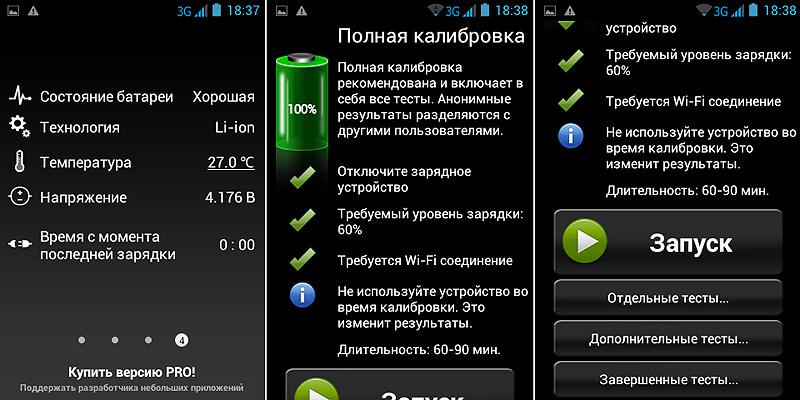
Некоторые приложения регулярно работают в фоновом режиме, но вы можете смириться с этим, потому что вы находите то, что они делают, полезным или потому, что они не потребляют много энергии батареи.Например, на одном из наших тестовых iPhone приложение Moment, которое отслеживает местоположение и активность в течение дня, потребляло электроэнергию в фоновом режиме почти 94 часа в течение 7 дней, что составляет около 5 процентов от общего использования батареи за этот период. Но если вы цените отслеживание и анализ Moment, вы можете счесть такой расход заряда батареи приемлемым.
Если вы отключили фоновую активность для определенного приложения, но оно продолжает использовать большое количество энергии в фоновом режиме, в приложении может быть ошибка.См. Миф: закрытие (выход) неиспользуемых приложений ниже.
Отключите GPS или службы определения местоположения — но только для энергоемких приложений или приложений, которые вам не нужны.
Аппаратное обеспечение GPS вашего телефона, которое он использует (вместе с Wi-Fi и другими технологиями) для определения вашего географического положения для картографии бег / велотрекинг и другие функции на основе местоположения потребляют много энергии от аккумулятора.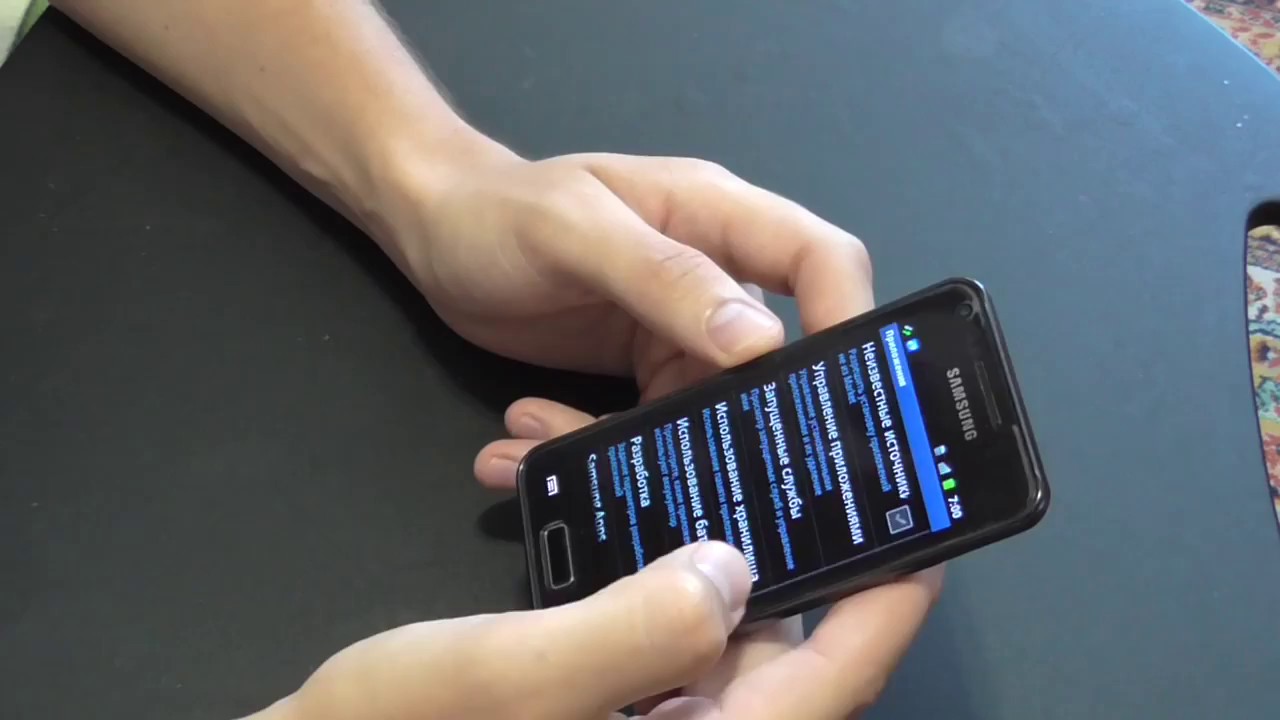 Однако хорошо управляемые службы определения местоположения потребляют лишь умеренное количество энергии батареи.
Однако хорошо управляемые службы определения местоположения потребляют лишь умеренное количество энергии батареи.
Например, использование приложения «Карты» на iPhone или телефоне Android для получения GPS-маршрутов во время короткой поездки потребляет минимальное время автономной работы, поскольку эти приложения разработаны таким образом, чтобы минимизировать использование GPS; включение экрана во время этой навигации потребляет значительно больше.(Отчасти поэтому длительные сеансы навигации расходуют так много энергии вашей батареи — вы, вероятно, будете держать экран включенным в течение всего времени, а экран потребляет много энергии.) Точно так же счетчики шагов и приложения для отслеживания активности, которые не работают. • Постоянный мониторинг вашего местоположения не требует много энергии при отслеживании в фоновом режиме.
Однако программа отслеживания пробега, которая отслеживает ваше точное местоположение в течение часового пробега , повлияет на уровень заряда батареи.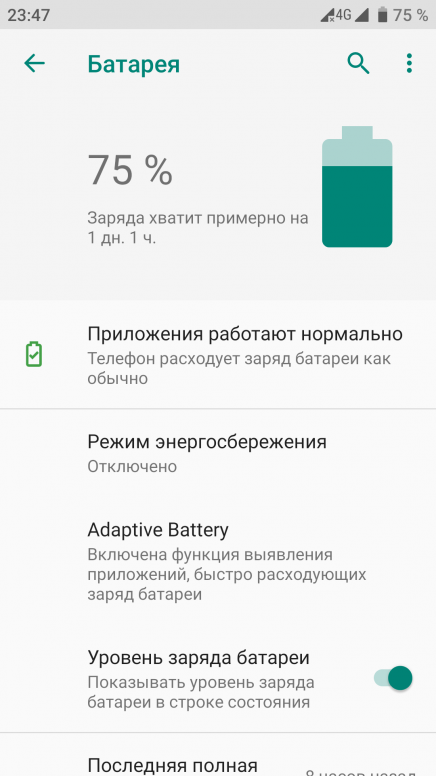 Вы можете воспользоваться предыдущим советом (просматривая экран использования батареи), чтобы найти серьезных нарушителей: если приложение на основе определения местоположения потребляет много энергии батареи, особенно в фоновом режиме, велики шансы, что приложение использует GPS. , Wi-Fi и сенсоры телефона часто.В зависимости от того, насколько вы цените функции этого приложения, вы можете позволить ему продолжать делать свое дело или отключить для него функции определения местоположения (либо в настройках служб определения местоположения вашего телефона, либо в настройках самого приложения).
Вы можете воспользоваться предыдущим советом (просматривая экран использования батареи), чтобы найти серьезных нарушителей: если приложение на основе определения местоположения потребляет много энергии батареи, особенно в фоновом режиме, велики шансы, что приложение использует GPS. , Wi-Fi и сенсоры телефона часто.В зависимости от того, насколько вы цените функции этого приложения, вы можете позволить ему продолжать делать свое дело или отключить для него функции определения местоположения (либо в настройках служб определения местоположения вашего телефона, либо в настройках самого приложения).
И Android (слева), и iOS (справа) позволяют вам видеть, какие приложения используют ваше местоположение, и выбирать, какие из них разрешить.
Обратите внимание, что на iPhone некоторые приложения позволяют вам выбирать, включать ли службы определения местоположения для каждого приложения все время или только тогда, когда вы фактически используете приложение — вариант, который мы хотели бы предоставить в других приложениях. Если вы выберете «При использовании приложения» (в разделе «Настройки», затем «Конфиденциальность», затем «Службы геолокации», а затем имя приложения), приложение все равно сможет определять ваше местоположение, пока вы активно его используете — в других слова, когда они на экране, но не на заднем плане.
Если вы выберете «При использовании приложения» (в разделе «Настройки», затем «Конфиденциальность», затем «Службы геолокации», а затем имя приложения), приложение все равно сможет определять ваше местоположение, пока вы активно его используете — в других слова, когда они на экране, но не на заднем плане.
Android аналогичным образом позволяет вам изменить разрешение приложения на получение информации о вашем местоположении (перейдите в «Настройки», затем «Приложения», выберите приложение и нажмите «Разрешения»), но вы можете только разрешить или запретить такой доступ.Однако вы можете установить общесистемный предел местоположения: перейдите в «Настройки», затем «Местоположение» и выберите режим «Высокая точность», который использует GPS, Wi-Fi, Bluetooth и сотовые сети для определения вашего местоположения, или « Экономия заряда батареи », который отключает GPS для экономии энергии за счет точности.
Отключить ненужные push-уведомления
Помимо push-уведомлений, которые автоматически уведомляют вас о новых сообщениях электронной почты по мере их поступления, смартфоны поддерживают push-уведомления, которые позволяют приложениям мгновенно предоставлять новую информацию, звуковые сигналы, отображать напоминания и многое другое. Push-уведомления могут быть очень удобными — они являются частью того, что делает смартфон отличным, — но каждое уведомление потребляет немного энергии, поскольку требует, чтобы ваш телефон просыпался на несколько секунд, включая включение экрана, чтобы показать вам сообщение и дать вам возможность действовать в соответствии с ним. Если вы получаете много уведомлений, это потребление энергии может увеличиваться. 4
Push-уведомления могут быть очень удобными — они являются частью того, что делает смартфон отличным, — но каждое уведомление потребляет немного энергии, поскольку требует, чтобы ваш телефон просыпался на несколько секунд, включая включение экрана, чтобы показать вам сообщение и дать вам возможность действовать в соответствии с ним. Если вы получаете много уведомлений, это потребление энергии может увеличиваться. 4
Точно определить, сколько энергии используют уведомления, сложно — в тестировании Wirecutter получение нескольких десятков уведомлений в течение часа не оказало заметного влияния на использование батареи, — но и Apple, и Google рекомендуют отключать уведомления, чтобы экономить заряд батареи.Если определенное приложение или служба (скажем, Twitter или ваш почтовый клиент) постоянно отправляет уведомления, рассмотрите возможность отключения уведомлений для этого приложения. На iPhone перейдите в «Настройки», затем «Уведомления», коснитесь имени приложения и отключите «Разрешить уведомления» (или переключитесь на менее навязчивую форму уведомлений, такую как значок приложения Badge).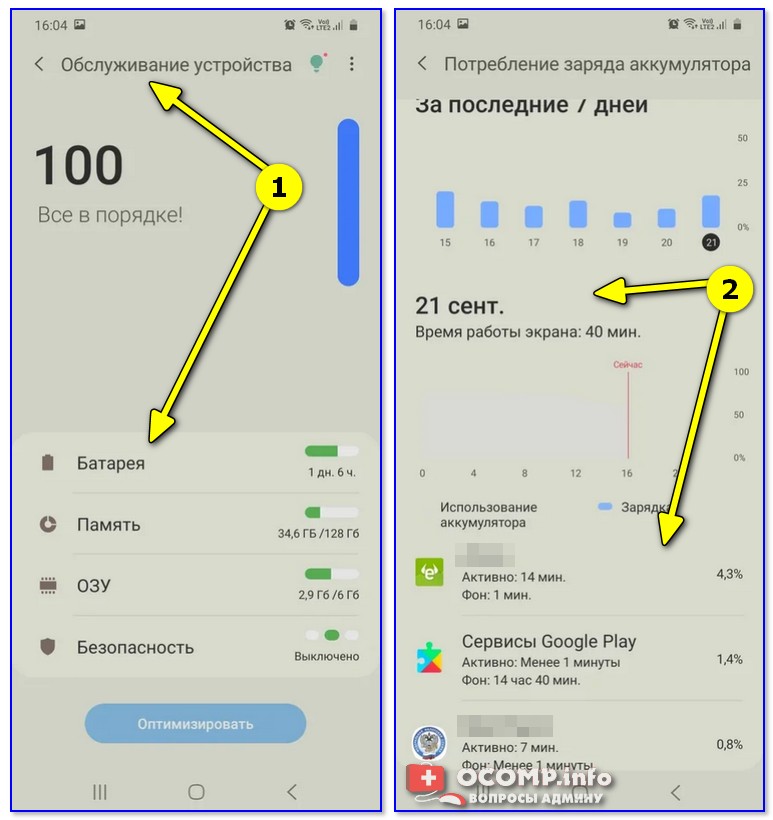 На Android перейдите в «Настройки», затем «Приложения», коснитесь приложения, выберите «Уведомления», а затем переключите переключатель «Заблокировать все», чтобы приложение не беспокоило вас.
На Android перейдите в «Настройки», затем «Приложения», коснитесь приложения, выберите «Уведомления», а затем переключите переключатель «Заблокировать все», чтобы приложение не беспокоило вас.
В качестве бонуса меньшее количество push-уведомлений означает меньшее количество прерываний в течение дня и меньшее время, потраченное на использование телефона (что, конечно, также помогает вашей батарее работать дольше).
И Android (слева), и iOS (справа) позволяют настраивать уведомления для каждого приложения.
Если вы получаете много уведомлений, но у вас есть причины (или просто желание), чтобы они приходили, попробуйте вместо этого отключить вибрацию уведомлений. Каждый раз, когда ваш телефон вибрирует, он использует энергию для того, чтобы привести в движение моторчик в телефоне; после десятков или сотен уведомлений эта утечка энергии складывается.На iPhone вы можете отключить все вибрации, выбрав «Настройки», затем «Общие», затем «Специальные возможности», а затем «Вибрация». Кроме того, вы можете перейти в «Настройки», затем «Звуки» и нажать на отдельные элементы в «Звуки и модели вибрации», чтобы отключить вибрацию для каждого из них. На телефоне Android вы можете отключить крошечные вибрации, которые возникают каждый раз, когда вы касаетесь экрана (если они включены на вашем телефоне), перейдя в «Настройки», затем «Звук и уведомления», затем «Другие звуки» и отключив «Вибрация». на ощупь.»На самых последних телефонах Android вы можете временно отключить вибрацию (и звуки), включив режим« Только приоритет »или« Не беспокоить »в настройках быстрого запуска (потянув вниз в правом верхнем углу экрана) или щелкнув качельку регулировки громкости до конца, а затем еще раз щелкнув вниз.
Кроме того, вы можете перейти в «Настройки», затем «Звуки» и нажать на отдельные элементы в «Звуки и модели вибрации», чтобы отключить вибрацию для каждого из них. На телефоне Android вы можете отключить крошечные вибрации, которые возникают каждый раз, когда вы касаетесь экрана (если они включены на вашем телефоне), перейдя в «Настройки», затем «Звук и уведомления», затем «Другие звуки» и отключив «Вибрация». на ощупь.»На самых последних телефонах Android вы можете временно отключить вибрацию (и звуки), включив режим« Только приоритет »или« Не беспокоить »в настройках быстрого запуска (потянув вниз в правом верхнем углу экрана) или щелкнув качельку регулировки громкости до конца, а затем еще раз щелкнув вниз.
Для iPhone: используйте Bluetooth вместо AirPlay для беспроводного прослушивания.
AirPlay — это альтернатива Apple Bluetooth для беспроводной потоковой передачи музыки с телефона на динамики.AirPlay заявляет о лучшем качестве звука и большем радиусе действия благодаря использованию более качественного аудиоформата и существующей сети Wi-Fi, но AirPlay потребляет немного больше энергии, чем Bluetooth.
Мы протестировали потоковую передачу звука через AirPlay и Bluetooth с iPhone 6s Plus, сначала используя локально сохраненную музыку, а затем используя мелодии, передаваемые в потоковом режиме из службы Apple Music Apple. При воспроизведении локально сохраненной музыки AirPlay использовал 13 процентов заряда аккумулятора телефона в течение двух часов, а Bluetooth — только 5 процентов.
Интересно, что при потоковой передаче одной и той же музыки AirPlay использовал чуть больше энергии, 14 процентов, потому что телефон использовал одно и то же соединение Wi-Fi для обеих задач; Однако использование батареи Bluetooth подскочило до 10 процентов, потому что телефон должен был использовать Wi-Fi для потоковой передачи данных из Apple Music, чего не было раньше. Другими словами, Bluetooth потребляет меньше энергии от аккумулятора, чем AirPlay, но вы получите наибольшую экономию заряда аккумулятора, если, как указано выше, храните любимую музыку на телефоне, а не транслируете ее из облака.
Мифы об экономии заряда батареи
Вы, наверное, видели списки вещей, которые якобы должны делать, чтобы продлить время использования телефона. Некоторые из них могут быть описаны выше. Но другие уловки на самом деле не помогают вашему телефону использовать меньше энергии — на самом деле, некоторые могут заставить ваш телефон быстрее расходовать энергию батареи. Вот несколько предложений, о которых вы можете услышать, но (за некоторыми отмеченными исключениями) вам не стоит беспокоиться.
Миф: отключение Bluetooth
Многие люди рекомендуют отключать Bluetooth на телефоне, чтобы увеличить время автономной работы.Но Bluetooth с самого начала был разработан, чтобы минимизировать использование батареи, и со временем он только улучшился. В нашем тестировании при включенном Bluetooth, но не подключенном к устройству, потреблялось незначительное количество заряда батареи в течение нескольких часов. Даже при подключении к устройству Bluetooth LE (с низким энергопотреблением), которое регулярно обменивается данными с вашим телефоном, например, к недавно выпущенному фитнес-трекеру, Bluetooth расходует очень мало энергии вашей батареи. Когда Bluetooth действительно оказывает заметное влияние на время автономной работы, это когда вы активно используете соединение Bluetooth, например, при потоковой передаче звука на динамик Bluetooth или наушники.Урок прост: если у вас низкий заряд батареи, вам не следует передавать аудио через Bluetooth. Используйте проводные наушники, если они у вас есть.
Когда Bluetooth действительно оказывает заметное влияние на время автономной работы, это когда вы активно используете соединение Bluetooth, например, при потоковой передаче звука на динамик Bluetooth или наушники.Урок прост: если у вас низкий заряд батареи, вам не следует передавать аудио через Bluetooth. Используйте проводные наушники, если они у вас есть.
Миф: выключите Wi-Fi
Аналогичным образом распространенное предложение для продления срока службы батареи — отключить Wi-Fi. Однако если вы находитесь в зоне действия сильного сигнала Wi-Fi, ваш телефон потребляет меньше энергии для подключения к Интернету с помощью подключения Wi-Fi, чем сотовый. Кроме того, если вы регулярно пользуетесь приложениями, которые зависят от вашего местоположения, включение Wi-Fi помогает вашему телефону определять свое местоположение, не полагаясь только на энергоемкие функции GPS, так что на самом деле это помогает продлить срок службы батареи вашего телефона.
Если вы не находитесь на границе сети Wi-Fi, где ваш телефон изо всех сил пытается получить надежное соединение (см.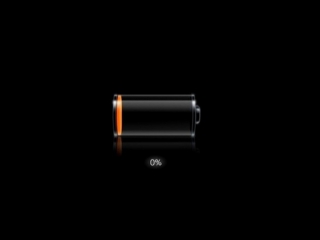 Отключение сотовой связи или Wi-Fi при плохом сигнале выше), и у вас хороший соединение для передачи данных по сотовой сети — другими словами, ваш телефон поддерживает как Wi-Fi, так и сотовую связь, и переключается между ними, вам обычно лучше оставить Wi-Fi включенным.
Отключение сотовой связи или Wi-Fi при плохом сигнале выше), и у вас хороший соединение для передачи данных по сотовой сети — другими словами, ваш телефон поддерживает как Wi-Fi, так и сотовую связь, и переключается между ними, вам обычно лучше оставить Wi-Fi включенным.
Миф: Закройте (закройте) неиспользуемые приложения
Есть хороший шанс, что вы видели этот «совет» по продлению срока службы батареи: закройте (или принудительно завершите, как это обычно называется) приложения, которые вы в настоящее время не используете.(На Android вы нажимаете кнопку переключения задач и смахиваете приложение в сторону, чтобы выйти из него; на iPhone вы дважды нажимаете кнопку «Домой», а затем проводите пальцем по экрану приложения вверх.) Теория заключается в том, что приложения, работающие в фон использует процессор, память и другие компоненты вашего телефона, поэтому при выходе из них будет потребляться меньше энергии.
Хотя иногда это может быть правдой на компьютере, смартфоны устроены по-другому: когда приложение больше не находится на переднем плане, то есть вы не используете его активно, большинство или все его процессы замораживаются.Хотя приложение все еще может быть загружено в ОЗУ (временную память), оно вряд ли будет делать что-то в фоновом режиме, чтобы разрядить вашу батарею. Операционная система вашего телефона также автоматически закрывает приложения в фоновом режиме, когда ему требуется оперативная память для других задач. Наконец, выход из приложений может иметь недостатки: когда вы принудительно закрываете приложение, это может удалить весь его код из оперативной памяти вашего телефона, а это означает, что в следующий раз, когда вы откроете приложение, телефон должен перезагрузить весь этот код — что, конечно, требует энергии.
Смахивать приложения с экрана, чтобы закрыть их, может быть забавно, но обычно в этом нет необходимости.
По большей части вы можете просто использовать свой телефон и его приложения, не беспокоясь о принудительном завершении чего-либо или установке приложения, которое утверждает, что «управляет» вашей памятью. Особую озабоченность вызывают приложения, которым вы дали разрешение на выполнение действий в фоновом режиме, например приложения, отслеживающие ваше местоположение, и приложения, обновляющие свое содержимое в фоновом режиме. Скорее всего, вы захотите, чтобы они выполняли эти задачи — принудительный выход из приложений не позволит им выполнять те же действия, на которые вы им разрешили.
Более эффективный подход — использовать экран использования аккумулятора телефона, как описано выше, чтобы найти наиболее серьезных нарушителей расхода заряда аккумулятора. Если приложение указано там как потребляющее огромное количество энергии батареи, и это не приложение, которое вы активно использовали или которому вы дали разрешение на выполнение множества операций в фоновом режиме, приложение может иметь ошибка, из-за которой он расходует заряд батареи. В таком случае принудительный выход — безопасный подход. (Затем вы можете дождаться обновления приложения, которое, если повезет, исправит ошибку.Если, что более вероятно, приложение потребляет много энергии из-за разрешенных фоновых действий или действий с определением местоположения, вам необходимо решить, хотите ли вы отключить фоновое обновление или службы определения местоположения соответственно для этого приложения.
Миф: используйте утилиту для экономии заряда батареи или диспетчер задач на Android.
В соответствии с предыдущим мифом, многие приложения в Google Play Store для Android утверждают, что улучшают производительность вашего телефона, выступая в качестве постоянно работающего «диспетчера памяти» или «убийца задач».Как отмечалось выше, закрывать приложения вручную — плохая идея: Android может правильно держать приложения и процессы в приостановленном состоянии, практически не используя ресурсы, и это нормально само по себе. Более того, Android автоматически убирает старые процессы или большие проблемы с памятью, поскольку производительность начинает падать. Многократный перезапуск приложений, вероятно, будет стоить вам больше времени работы от батареи, чем оставление их в покое, а любой автоматический диспетчер задач сам будет постоянно потреблять питание от вашего телефона.
Вы найдете множество приложений для Android, которые утверждают, что они увеличивают время автономной работы или улучшают управление задачами, но немногие из них стоят усилий.
Миф: Полное отключение служб определения местоположения
Как мы упоминали выше, многие приложения, которые используют ваше местоположение, делают это только с перерывами — за исключением нескольких плохих яблок или приложений, которые действительно требуют постоянного отслеживания местоположения, большинство приложений хорошо себя ведут. это уважение. Даже использование приложения «Карты» для коротких сеансов навигации не потребляет больше нескольких процентов емкости вашей батареи — и, как мы уже отмечали, постоянное включение экрана телефона — большая часть того, почему навигация требует много энергии.
В связи с этим мы не рекомендуем отключать все функции вашего телефона на основе определения местоположения только для продления срока службы батареи. При этом вы вряд ли увидите значительный скачок времени использования, но в конечном итоге можете отключить полезные функции, которые вам будут недоступны. Вместо этого следуйте нашим советам выше, чтобы проверить, отслеживает ли какое-либо из приложений, потребляющих больше всего заряда батареи, ваше местоположение. Если это так и если вам не нужно отслеживать местоположение, отключите эту функцию только для этих приложений.
Миф: всегда выбирайте Wi-Fi вместо сотовой связи
Многие люди и даже производители смартфонов, такие как Apple, утверждают, что использование Wi-Fi для беспроводной передачи данных потребляет меньше энергии, чем использование сотового сигнала, поэтому вам следует использовать Wi-Fi всякий раз, когда Вы можете.Однако наше тестирование показало, что это не всегда так. Например, когда мы тестировали в месте, где были сильные сигналы как Wi-Fi, так и LTE, на iPhone 6s Plus час просмотра веб-страниц через Wi-Fi потреблял примерно такое же количество заряда батареи, как и час при использовании LTE; на телефоне Moto X Pure Android LTE потребляет всего на 2–3 процента больше полной зарядки, чем Wi-Fi. Другими словами, пока у вас хороший сигнал, вы, вероятно, не увидите огромной разницы между Wi-Fi и сотовыми данными, и переключение между ними, скорее всего, не стоит хлопот.
Отличия можно увидеть в регионах с плохим покрытием LTE. Как мы объясняли выше, ваш телефон потребляет значительно больше энергии при поиске слабого сигнала и подключении к нему. Поэтому, если вы находитесь в месте, где сигнал Wi-Fi плохой, но у вас есть хороший сигнал сотовой связи (поэтому ваш телефон регулярно переключается между ними), отключение Wi-Fi и принудительное использование телефоном только сотовых данных, скорее всего, экономить заряд батареи. И наоборот, если ваш телефон изо всех сил пытается получить хороший сотовый сигнал, попробуйте вместо этого найти доступную сеть Wi-Fi (например, в кафе или ресторане).
Вы увидите наибольший эффект от использования сотовых данных, когда вашему телефону придется переключаться между вышками сотовой связи в постоянном поиске хорошего сигнала. Мы обнаружили, что после часа веб-серфинга телефон Android потреблял примерно на 4 процента от полной батареи, когда мы ехали в машине, чем когда мы стояли неподвижно с сильным сигналом LTE; iPhone использовал на 8 процентов больше полной зарядки. (Разница, конечно же, зависит от телефона, оператора связи и местоположения.)
Тем не менее, в ситуациях, когда вы пользуетесь сотовыми данными в роуминге, у вас, вероятно, не будет возможности использовать Wi-Fi (если только для Например, вы едете в поезде, который предлагает Wi-Fi), поэтому ваш единственный реальный вариант — вообще не использовать сотовые данные, что может быть неудобно, но позволит значительно сэкономить заряд батареи. 5
Миф: Отключите Привет, Siri или Окей, Google
И iPhone, и телефоны Android включают функцию громкой связи для доступа к соответствующим виртуальным помощникам. Если эта функция включена, вам не нужно нажимать или удерживать кнопку, чтобы активировать Siri или Окей, Google, соответственно — вы просто говорите, например, «Привет, Siri», а затем произносите свой запрос или команду. Хотя эта функция удобна, она требует, чтобы ваш телефон постоянно прислушивался к этой специальной фразе, что требует некоторого энергопотребления.
Однако, вопреки советам, которые вы можете увидеть в Интернете, если ваш телефон поддерживает эту функцию, ее отключение не продлит срок службы батареи. В нашем тестировании с iPhone 6s Plus и Nexus 6P мы увидели незначительную разницу в использовании батареи между включением или отключением постоянно включенного виртуального помощника в течение двухчасового периода.
Всегда слушать «Окей, Google» (слева) и «Привет, Siri» (справа) удобно, и ни одна из функций не потребляет много энергии, если только вы не заставляете ее делать что-то за вас.
Для этого есть веская причина: на стороне iPhone только iPhone 6s и 6s Plus позволяют вам включить функцию Hey Siri, когда устройство работает от батареи, потому что в этих моделях используются более новые компоненты (в частности, сопроцессор движения Apple M9. ), которые позволяют Hey Siri работать на минимальной мощности; старые iPhone могут использовать Hey Siri только во время зарядки. Точно так же только некоторые телефоны Android с определенными энергосберегающими компонентами позволяют всегда активировать Ok Google; на других моделях Окей, Google работает, только когда экран включен, когда вы уже пользуетесь телефоном.
На самом деле при использовании Siri или Ok Google расходует немного энергии, поэтому, если батарея вашего телефона разряжается, вам, вероятно, следует перестать задавать вопросы по телефону во время поездки. Но просто о включении этой функции не стоит беспокоиться — и эта функция может быть довольно удобной.
Миф: откалибруйте аккумулятор, чтобы продлить срок его службы
В течение многих лет устройства, в которых использовались аккумуляторные батареи, требовали «кондиционирования» или «калибровки», процедуры, которая не позволяла аккумулятору забыть, сколько у него фактически емкости, если вы этого не сделали. полностью разрядите аккумулятор между зарядками (явление, называемое эффектом памяти).Сегодняшние аккумуляторы смартфонов больше не страдают от этой проблемы.
Однако каждая батарея постепенно теряет емкость с течением времени по мере ее использования и зарядки, и программное обеспечение телефона не всегда хорошо учитывает это изменение емкости. Если вы периодически (раз в пару месяцев) полностью заряжаете телефон, а затем используете его до тех пор, пока он не разрядится, программное обеспечение вашего телефона определит текущую емкость аккумулятора и, таким образом, позволит телефону лучше оценить, как долго он продержится на одной зарядке. В результате батарея не будет работать дольше, но индикатор заряда телефона будет более точным.Если вы обнаружите, что ваш телефон утверждает, что у него осталось 80 процентов заряда, но он умирает через несколько часов, попробуйте эту процедуру.
Миф: используйте только зарядное устройство, поставляемое с телефоном.
Наш лучший выбор для зарядного устройства USB, 4-портовый Anker 36 Вт, разряжает аккумулятор вашего телефона намного быстрее, чем собственное зарядное устройство телефона, и его можно использовать безопасно. Фото: Ник Гай
В Интернете широко распространено предупреждение о том, что следует использовать только зарядное устройство, поставляемое с телефоном. Эта идея связана не столько с ежедневным продлением срока службы батареи, сколько с предупреждением о том, что использование другого зарядного устройства может повредить аккумулятор вашего телефона — либо из-за того, что он сделан некачественно, либо из-за слишком большой мощности.
В это заявление вплетено несколько предупреждений. Во-первых, безопасно только собственное зарядное устройство вашего телефона. На самом деле в самом телефоне есть все схемы, отвечающие за зарядку аккумулятора. Адаптер переменного тока (как его более точно называют) просто преобразует переменный ток из настенной розетки в низковольтный постоянный ток с малой силой тока, который он обеспечивает через порт USB. Вот почему вы можете заряжать свой телефон, используя порт USB на компьютере, аккумуляторную батарею USB или зарядное устройство в автомобиле — телефон предназначен для зарядки от различных источников питания, которые могут производить ток в широком диапазоне.
Например, зарядное устройство, поставляемое с iPhone, обеспечивает ток около 1 А, но телефон также может заряжаться от USB-порта 0,5 А на компьютере или даже от зарядных устройств 2,4 А, которые становятся все более распространенными. Некоторые флагманские телефоны Android оснащены технологией Quick Charge от Qualcomm, которая обеспечивает более быструю зарядку — с помощью совместимого зарядного устройства — за счет увеличения напряжения, а не тока.
Точно так же некоторые люди обеспокоены тем, что использование более мощного зарядного устройства со смартфоном — например, использование зарядного устройства Apple iPad с iPhone, которое заряжает телефон намного быстрее, — приведет к повреждению аккумулятора телефона.Здесь есть некоторый теоретический риск, так как зарядка аккумулятора слишком большим током может сократить жизненный цикл аккумулятора (то, как долго он будет поддерживать хорошую емкость) в течение длительных периодов времени.
Однако современные смартфоны рассчитаны на работу с широким диапазоном зарядных токов — Apple специально перечисляет все iPhone как совместимые с зарядными устройствами для iPad, — а сами телефоны ограничивают максимальный ток, используемый для зарядки аккумулятора. Например, если вы используете недавний iPhone с зарядным устройством, которое может обеспечить до 2-х зарядных устройств.4 А, при зарядке телефон потребляет максимум 2,1 А. И даже если ежедневное использование более мощного зарядного устройства действительно влияет на жизненный цикл аккумулятора, вы, скорее всего, не заметите разницы, если не оставите телефон дольше пары лет — в этот момент вы увидите более короткий срок службы. в любом случае срок службы батареи (возможно, не такой короткий) из-за возраста батареи.
Наконец, вы можете прочитать предупреждения о том, что дешевое зарядное устройство стороннего производителя может повредить ваш телефон. В этом утверждении есть доля правды: многие зарядные устройства, которые вы можете купить, особенно бюджетные модели, которые вы найдете в Интернете или в местном киоске в торговом центре, сделаны некачественно или изготовлены из некачественных компонентов.Некоторые из этих зарядных устройств являются поддельными и продаются как выглядящие правдоподобно версии зарядных устройств, разработанных производителями телефонов. (Инженер Кен Ширрифф тщательно изучил, что находится внутри зарядного устройства Apple для iPhone, по сравнению с бюджетными моделями.) Плохо сделанное зарядное устройство может не только повредить ваш телефон, но также может повредить вам, подвергнув вас опасному току. Поэтому, если вы заменяете адаптер переменного тока в своем телефоне или покупаете дополнительный, выбирайте надежного поставщика, который продает модели, внесенные в списки UL.
Все это означает, что пока вы используете качественное зарядное устройство, можно использовать то, которое заряжает ваш телефон быстрее, чем зарядное устройство, с которым он поставляется, или такое, которое может заряжать даже быстрее, чем ваш телефон. позволяет.
Если вам все еще нужно больше заряда: Аккумуляторы
Аккумулятор USB позволяет заряжать телефон в пути. Фото: Марк Смирниотис
Если, следуя этим советам, вы обнаружите, что ваш телефон по-прежнему не работает в течение дня, возможно, батарея неисправна; вам следует отнести свой iPhone в Apple Store или связаться с продавцом вашего телефона Android, чтобы исключить такую возможность. (Некоторые расширенные гарантии для смартфонов, в том числе AppleCare +, включают замену батареи, уровень которой опустился ниже определенного значения в течение гарантийного срока.)
Если с аккумулятором все в порядке, а телефону меньше двух-трех лет — значит, вы не планируете в ближайшее время покупать новый с увеличенным временем автономной работы — вы можете подумать о покупке внешнего аккумулятора. Эти аксессуары, которые могут иметь форму громоздкого футляра со встроенным аккумулятором или отдельного аккумулятора, который подключается к вашему телефону с помощью кабеля, обеспечивают питание, необходимое для работы в течение нескольких дополнительных часов в конце дня. или даже полностью зарядить аккумулятор вашего телефона.
Мы выбрали лучший аккумуляторный чехол для iPhone 6, ультратонкий аккумуляторный чехол Anker с увеличенным сроком службы, который предлагает максимальную зарядку за деньги.Фото: Ник Гай
Батарейки популярны для iPhone. Если у вас iPhone текущего поколения, мы собрали подборки для iPhone 6 и 6s, а также 6 Plus и 6s Plus; Если вы все еще используете модель последнего поколения, мы собрали для вас рекомендации в нашем руководстве по чехлам для iPhone 5 и 5s. Батареи
настолько малы, что вы можете сравнить их с наклейками (слева направо): сверхтонкий аккумулятор EasyAcc на 6000 мАч, Jackery Bolt, портативное зарядное устройство RAVPower 16,750 мАч и серия RAVPower 22000 мАч Ace.Два других выбора, TravelCard и Anker PowerCore 20000 с QC 3.0, не показаны. Фото: Марк Смирниотис
Если у вас есть телефон другого типа, если вам не нужен громоздкий аккумуляторный отсек или если вам нужна гибкость для зарядки нескольких устройств, лучше подойдет USB-аккумулятор. Наше руководство по лучшим USB-аккумуляторным блокам охватывает модели, начиная от карманных пакетов, которые помогут вам провести встречу или вечер, до больших аккумуляторов, предназначенных для поддержки вас в течение недели без подключения к сети.
Скриншоты Дэна Фрейкса, Ника Гая и Кевина Парди.
Сноски:
1. Несмотря на то, что мы проводили тесты, которые были настолько контролируемыми, насколько это было возможно, невозможно полностью контролировать все факторы и по-прежнему использовать телефон. Точно так же, хотя мы провели несколько тестов для каждой процедуры, мы провели тесты для определенных комбинаций конфигураций телефона и программного обеспечения, поэтому наши конкретные результаты могут в некоторой степени отличаться от того, что вы получите на своем собственном телефоне.Однако мы ожидаем, что общие тенденции будут верны для большинства людей, основываясь на наших методах тестирования. Наконец, обратите внимание, что когда мы упоминаем тесты на определенных устройствах Android и iPhone или даже на разных моделях на одной платформе, эти результаты нельзя напрямую сравнивать, потому что разные телефоны имеют разную емкость аккумулятора, разное программное обеспечение и разное оборудование. Отпрыгивать.
2. При более высокой загрузке электронной почты разница, вероятно, будет еще больше, потому что push потребует от телефона более частого получения новых сообщений, тогда как fetch будет получать новую почту по тому же 30-минутному расписанию.Отпрыгивать.
3. Слабые или отсутствующие сигналы Wi-Fi заставляют ваш телефон потреблять больше энергии, чем сильное соединение Wi-Fi, но с современными чипами Wi-Fi, присутствующими в смартфонах, это очень небольшая разница по сравнению с энергией, которую будет сжигать ваш телефон. при слабой сотовой связи. Однако постоянное переключение между Wi-Fi и сотовой связью требует значительного расхода энергии. Мы проводим дополнительные тесты использования аккумулятора Wi-Fi, и мы обновим это руководство с учетом этих результатов. Отпрыгивать.
4.На iPhone 5s или новее экран не включается, если телефон лежит экраном вниз, на столе, в сумке или иным образом блокирует датчик освещенности телефона, но телефон все равно выходит из спящего режима. На некоторых телефонах с Android 5.0 или более поздней версии вы можете запретить включение экрана при получении уведомления, выполнив поиск «Ambient Display» в меню настроек и отключив его. Отпрыгивать.
5. Если вы путешествуете с другими людьми или у вас несколько устройств, вы можете сэкономить заряд аккумулятора на большинстве устройств, используя одно устройство для подключения к сотовой сети и выступая в качестве точки доступа Wi-Fi или Bluetooth. для остальных.(Устройство точки доступа может подключаться к сети или использовать аккумуляторную батарею.) Такая компоновка не только максимизирует срок службы батареи для других устройств, но также максимизирует сотовый сигнал за счет уменьшения количества устройств в сотовой сети. Отпрыгивать.
Android против. Срок службы батареи iOS | Small Business
При сравнении устройств Android и iOS большую роль играет время автономной работы. Однако трудно — а может быть, и невозможно — сказать безоговорочно, имеет ли одна мобильная ОС преимущество перед другой.Отчасти это связано с огромным разнообразием устройств с разными батареями и возможностями. Apple предлагает разные версии iPhone и iPad, и есть десятки телефонов и планшетов Android от самых разных производителей. Сравнивая рейтинги батареи и тесты, вы можете сказать, что время автономной работы устройств iOS и Android в значительной степени сопоставимо, но вы можете многое сделать, чтобы максимально эффективно использовать аккумулятор любого мобильного устройства.
Общие сведения о характеристиках аккумулятора
Если вы посмотрите на характеристики телефона или планшета, вы увидите миллиампер-часы (сокращенно «мАч»), другими словами, сколько часов проработает батарея при заданном токе.Если аккумулятор телефона имеет емкость 1000 мАч, вы можете ожидать, что ваш телефон разрядится за 10 часов, если вы делаете с ним что-то, что потребляет ток 100 мА. При прочих равных, батарея iPhone 5 емкостью 1440 мАч даст вам значительно больше времени автономной работы, чем LG Vu, у которого есть батарея на 1000 мАч, но значительно меньше общего времени, чем батарея на 2530 мАч у Droid Razr Maxx. Фактически, у большинства смартфонов Android есть батареи с более высоким номиналом мАч, чем у iPhone, поэтому вы можете прийти к выводу, что время автономной работы Android всегда лучше, чем время автономной работы iOS.Но есть еще несколько переменных, которые следует учитывать.
Использование батареи
Важным отличием в уравнении мАч является ничья, поэтому в подробных обзорах телефонов обычно упоминается время разговора и время ожидания — два распространенных действия, которые потребляют очень разное количество тока от аккумулятора. Очевидно, что в режиме ожидания батарея разряжается намного медленнее, чем при любом другом использовании, в то время как время разговора требует гораздо больше времени. Многие обозреватели будут еще более тщательно проверять время автономной работы, например, просматривая веб-страницы или воспроизводя аудио и видео высокой четкости.Это дает вам больше представления о том, чего ожидать от батарей в реальном мире, потому что разные приложения, оборудование и процессы ОС будут разряжать батарею с разной скоростью.
Сравнение по умолчанию
Специалисты по обзору мобильных устройств регулярно тестируют телефоны и планшеты, чтобы проверить, соответствует ли реальное время автономной работы обещаниям производителей, и сравнить результаты конкурирующих устройств. Хотя отзывы субъективны, вы можете прийти к общему мнению по некоторым вопросам. Например, старые iPhone критиковали за то, что они разряжались быстрее, чем средний телефон Android, но iPhone 5 оказался более конкурентоспособным.Тем не менее, самые длинные стандартные батареи были обнаружены на телефонах Android, таких как Droid Razr Maxx, в то время как планшеты Android обычно не могут сравниться с временем автономной работы iPad. Однако то, как вы используете свое устройство, может иметь гораздо большее значение для срока службы батареи, чем его марка и модель.
Управление питанием
Независимо от того, пользуетесь ли вы Android или iOS, время автономной работы может увеличиваться или уменьшаться в зависимости от простых настроек, таких как яркость, громкость и вибрация. Еще большее влияние оказывает использование функций беспроводной связи, таких как Wi-Fi, сотовая связь, Bluetooth и GPS.Вы также быстрее разряжаете аккумулятор, используя приложения, которые часто опрашивают беспроводные соединения для синхронизации и обновлений, включая саму ОС, а также электронную почту, приложения для обмена сообщениями и уведомления в социальных сетях. Другие приложения и утилиты могут запускаться по умолчанию или продолжать работу после выхода из их экранов; они могут не так сильно разряжать батарею, но они будут постоянно ее уничтожать, не давая вам особой пользы, кроме, возможно, более быстрого запуска, если они вам снова понадобятся позже.
Ссылки
Биография писателя
Джеймс Ли Филлипс работает писателем с 1994 года, специализируясь на вопросах технологий и интеллектуальной собственности. Он имеет степень бакалавра наук в области коммуникаций и философии SUNY Fredonia.
Как продлить срок службы батареи вашего смартфона
В наши дни наши телефоны используются чаще, чем когда-либо, а это значит, что как никогда важно, чтобы наши батареи были полностью заряжены. Но не всегда легко находиться в пределах досягаемости зарядного устройства, поэтому продление срока службы батареи может спасти вас от того, чтобы вы не увидели, как ваш телефон умирает, когда вам это нужно.
Если вы хотите сэкономить заряд батареи, вы можете сделать несколько вещей, чтобы батарея не разряжалась так быстро. В этой статье мы расскажем обо всех обязательных шагах, которые вы можете выполнить сегодня, чтобы максимально продлить срок службы батареи.
Не дайте батарее разрядиться
Старайтесь держать батареи заряженными в среднем на 50% или выше большую часть времени — по крайней мере, где-то между 40% и 80% — для сохранения оптимального срока службы. Несмотря на то, что ваше зарядное устройство может управлять электронным вводом, чтобы предотвратить повреждение, вы должны отключить телефон, когда мощность достигнет 100%, и, если возможно, избегать ночной зарядки.
Периодические подзарядки в течение дня более эффективны для продления срока службы аккумулятора, чем позволяя ему разрядиться до нуля и подзарядиться до 100%. Не все аккумуляторы одинаковы, и разные аккумуляторы реагируют на разные графики зарядки, но одно можно сказать наверняка: все аккумуляторы со временем разряжаются. Также лучше не позволять вашей батарее полностью разряжаться слишком часто, поэтому попробуйте зарядить ее до того, как она опустится слишком сильно. Когда вы все-таки заряжаете его, обязательно используйте прилагаемый к нему адаптер и подключайте его к розетке, а не к компьютеру или автомобильному USB-адаптеру.
Режим полета — друг аккумулятора
Режим полета отключает все радиосигналы на телефон и от него, останавливает электронную почту, сообщения, телефонные звонки, соединения Wi-Fi и Bluetooth. Это может сделать жизнь неудобной для людей, которые привыкли постоянно быть на связи, но это большой подспорье в экономии заряда батареи, когда вам негде подзарядить. Проведите вниз по плитке быстрых настроек Android и коснитесь, чтобы включить Авиарежим . На iPhone эта функция доступна в виде переключателя в настройках .Чтобы избежать такого резкого отключения, вы можете индивидуально отключить Bluetooth, Wi-Fi, GPS и NFC, если вы их не используете. Обратите внимание: если вы также носите Apple Watch или часы, совместимые с Android, вам потребуется Wi-Fi или Bluetooth для правильной работы некоторых функций часов.
Обновите свои приложения и уберитесь в доме
Как только вы видите, что приложение выпустило обновление, переходите к нему, потому что это поможет сохранить заряд батареи. Разработчики периодически обновляют свои приложения, и отчасти это связано с тем, чтобы оптимизировать память и время автономной работы устройства.Такие обновления часто помечаются как исправления ошибок в примечаниях к обновлению в приложении или в Google Play Store. Возможно, они не будут привлекательными или не покажутся новыми функциями, но они помогут поддерживать аккумулятор вашего смартфона в хорошем рабочем состоянии.
Держите телефон в порядке и обновляйте его, используя только те приложения, которые вам нужны и которыми вы пользуетесь. Ваш телефон не то место, где можно сентиментально относиться к старым фаворитам. Если вы не используете их, потеряйте их. Каждое приложение, занимающее ненужную полосу пропускания на вашем телефоне, может выполнять процедуры разряда батареи в фоновом режиме.Вы можете настроить смартфон на автоматическое обновление приложений или обрабатывать обновления вручную. Вручную лучше для продления срока службы батареи.
Используйте темные обои
Большинство людей любят обои, особенно анимированные — это одна из забавных составляющих телефона. Но это удовольствие от просмотра происходит за счет вашей батареи. На устройствах Android с дисплеями AMOLED черные или темные обои экономят заряд батареи, поскольку экран использует энергию для подсветки только цветных пикселей.Черные пиксели не светятся, и для сохранения изображения требуется меньше энергии. Не говоря уже о том, что темные обои приятны для глаз и выглядят просто великолепно. Живые обои не смертельны, но они, как правило, расходуют больше энергии батареи, чем статические, хотя эффект варьируется. Как правило, лучше использовать статические обои, чтобы сэкономить заряд батареи.
Уменьшить яркость экрана
Большие, ярко освещенные AMOLED- и ЖК-экраны не только быстро разряжают аккумулятор, но и поражают вас прямо между глазами.Всегда уменьшайте яркость экрана до минимального удобного для вас уровня. Сначала сравните яркость экрана, автоматически установленную телефоном, с оптимальной яркостью для ваших глаз. Часто автоматическая настройка ярче, чем вам нужно, поэтому не стесняйтесь отменять или отключать ее. Перейдите в «Настройки »> «Дисплей»> «Яркость» на Android или «Настройки »> «Дисплей и яркость » на iPhone и внесите изменения с помощью ползунка. Вы также можете уменьшить время ожидания экрана, нажав Автоблокировка на iPhone и Настройки> Дисплей> Тайм-аут экрана на Android.Установите его как можно ниже, чтобы это не слишком расстраивало.
Отключить службы определения местоположения
Большинство людей не хотят или не хотят, чтобы приложения для смартфонов следили за ними, хотя это может быть удобно, если вы используете приложения для путешествий или добавляете геотеги к своим фотографиям. Сохранение служб определения местоположения для всех ваших приложений не только навязчиво и ненужно, но также влияет на время автономной работы. Большинству приложений не требуется отслеживать ваше местоположение в фоновом режиме, поэтому сначала выберите, как каждое из установленных приложений будет использовать службы определения местоположения, и отключите эту опцию, когда сможете.На iPhone перейдите в «Настройки»> «»> «Конфиденциальность»> «Службы определения местоположения» и решите, какие приложения могут использовать определение местоположения всегда, только во время использования или никогда. На телефоне Android вы можете установить разрешения для отдельных приложений, зайдя в Настройки > Приложения , а затем выбрав приложение и включив или выключив Местоположение в разделе Разрешения . Вы также можете переключить виджет местоположения Android на плитке быстрых настроек .
Приложения для экономии заряда батареи
Как и большинство других вещей в жизни, есть приложение для экономии заряда аккумулятора, хотя большая часть экономии заряда аккумулятора достигается за счет более эффективного оборудования и настроек.Приложения для мониторинга заряда аккумулятора помогают определить, что разряжает аккумулятор и ухудшает его общее состояние. Они позволяют сэкономить энергию, не копаясь в отдельных функциях или выполняя ручную настройку. Некоторые приложения поставляются с функциями, которые помогут вам настроить параметры устройства, чтобы увеличить время автономной работы. AccuBattery для Android позволяет просматривать данные о расходе заряда батареи, в том числе о том, какие приложения расходуют больше всего энергии с течением времени, а различные настройки и предустановки энергосбережения позволяют настраивать параметры, чтобы максимально использовать доступный заряд.Бесплатная Battery HD + для iOS предлагает полезные советы и напоминания, чтобы поддерживать заряд батареи в оптимальном состоянии. Возможно, пришло время подумать о замене аккумулятора, если производительность вашего телефона ухудшится — например, если он часто перегревается во время зарядки или не работает, если он не подключен к зарядному устройству.
Откажитесь от виджетов, приостановите уведомления
Виджеты
для Android и iOS, безусловно, удобны в повседневной жизни, но они могут истощить вашу батарею.Несколько подключенных к Интернету виджетов — социальные сети, почта, погода — постоянно синхронизируются и обновляются, разряжая вашу батарею. Чтобы удалить ненужные виджеты на iOS, проведите пальцем влево на главном экране, чтобы перейти к панели виджетов, затем прокрутите вниз и нажмите кнопку Edit , чтобы добавить или удалить виджеты. На Android нажмите и удерживайте значок виджета на главном экране, а затем перетащите все ненужное в корзину. Пока вы это делаете, отключите push-уведомления об обновлениях по электронной почте и несущественных услугах.
Отключить обновление приложения, вибрацию и тактильную обратную связь
Background App Refresh в iOS и Android автоматически обновляет ваши приложения.Это круто, но это также разрядка батареи, которая может застать вас не в то время. Вот исправление: для iOS перейдите в «Настройки »> «Общие» и отключите «Фоновое обновление приложения» . Вы можете отключить его для всех приложений или только для избранных. Для Android самый простой способ — полностью остановить фоновые операции приложения: перейдите в «Настройки »> «Приложения»> «Диспетчер приложений» , чтобы отключить любые из них.
Экономия энергии
Телефоны iOS и Android предлагают режим энергосбережения, который автоматически регулирует ваши настройки.Включите это, чтобы использовать наименьшее количество сока, необходимое для поддержания работоспособности телефона. Режим низкого энергопотребления отключает все второстепенные функции. Для iPhone откройте «Настройки »> «Батарея»> «Режим низкого энергопотребления », чтобы включить или выключить его. Режим энергосбережения Android также доступен через меню настроек. Вы можете получить доступ к Device Care > Battery > Power Mode и выбрать High Performance , Optimized , Medium Power Saving или Maximum Power Saving .Конечно, это экстренная мера, но она может иметь значение, если телефон работает или не работает.
Аксессуары для аккумуляторов
Если аккумулятор вашего смартфона съемный, вы всегда можете иметь при себе дополнительный, полностью заряженный. Когда один станет низким, просто переключитесь на другой. Хотя это звучит как удобный вариант, к сожалению, в большинстве современных устройств есть внутренние батареи. Некоторые защитные чехлы имеют встроенные батареи, но они предназначены для определенных моделей и не будут работать повсеместно.Хотя вы найдете множество вариантов для iPhone, например чехол Newdery для iPhone 11 Pro с аккумулятором, вам придется более тщательно искать телефоны других производителей, например Android. Вы можете продлить срок службы аккумулятора, когда находитесь вне дома с помощью автомобильных зарядных устройств. Эти зарядные устройства особенно полезны, если вы регулярно пользуетесь смартфоном.
Избегайте сильной жары или холода
Сильный холод может привести к кратковременному сокращению срока службы аккумулятора. С другой стороны, низкие температуры обычно не вызывают необратимых повреждений, и работа аккумулятора вашего устройства почти всегда возобновляется после того, как оно вернется к более приемлемой температуре.
В современном мире все зависят от своих телефонов, и потеря питания может вызвать беспокойство и множество других проблем. Эти советы позволят вам сэкономить любимую батарею до тех пор, пока у вас не будет доступа к вилке и вы не сможете подключить свой телефон к зарядному устройству.
Рекомендации редакции
Как решить проблему быстрого разряда батареи на вашем смартфоне Google Pixel 2? [Руководство по поиску и устранению неисправностей]
Разряд батареи — одна из распространенных проблем, которая обычно возникает после установки нового обновления прошивки на мобильных устройствах на смартфоне или планшете.Это может произойти независимо от платформы, на которой работает устройство — iOS или Android. В этом посте мы рассмотрим проблему разряда батареи на надежном флагманском устройстве Android — телефоне Google Pixel 2.
Несмотря на то, что он оснащен обновленным процессором и спецификациями оперативной памяти, а также батареей емкостью 2700 мАч, этот новый телефон Pixel по-прежнему подвержен быстрой разрядке аккумулятора. На самом деле, многие владельцы Pixel 2 жаловались на время автономной работы телефона, которое не могло длиться долго.Действительно, это облом, учитывая, что это такое здоровенное устройство. Что могло привести к такому быстрому разряду аккумулятора вашего Google Pixel 2 и какие варианты есть у конечных пользователей, чтобы продлить срок службы аккумулятора телефона? Читайте дальше, чтобы узнать ответы на эти вопросы.
Прежде чем мы продолжим, если вы ищете решение другой проблемы, обязательно посетите нашу страницу устранения неполадок Google Pixel 2, поскольку мы уже решили некоторые из наиболее распространенных проблем с этим телефоном.Но если вам нужна помощь, заполните нашу анкету по проблемам Android и нажмите «Отправить». Будьте уверены, мы рассмотрим вашу проблему.
Что больше всего разряжает аккумулятор вашего телефона Pixel?
Помимо ошибочных обновлений, мошеннические приложения также являются виновниками быстрого разряда аккумулятора смартфона. Приложения социальных сетей, такие как Facebook, обычно потребляют значительное количество энергии в активном состоянии или в режиме ожидания. Использование анимированных тем, частая загрузка данных, яркость экрана, уведомления и другие активированные настройки также могут потреблять энергию вашего устройства.Использование устройства, такое как длительное или продолжительное использование, например, игры в мобильные игры или потоковое видео на телефоне в течение нескольких часов, также является основной причиной. Проблемы с сигналом, например, при использовании телефона в зоне с низким или нулевым покрытием сети, также могут привести к более быстрой разрядке аккумулятора. В общем, все, что вы делаете на своем телефоне, что может вызвать разрядку процессора, в конечном итоге приведет к тому, что на вашем устройстве так быстро закончится питание.
Проблема разряда батареи также может быть связана с плохой батареей неисправного оборудования в телефоне.К сожалению, при проблемах, связанных с оборудованием, часто требуется обслуживание. Но, тем не менее, вы все равно можете попробовать некоторые обходные пути и попытаться решить проблему на своей стороне, прежде чем отправиться в сервисный центр и попросить технического специалиста тщательно изучить аппаратные компоненты на вашем устройстве.
Возможные решения проблемы разряда батареи в Google Pixel 2
Разряд батареи можно отметить среди других сложных проблем в мобильных устройствах. Таким образом, это означает, что проблема не может быть быстро устранена одним решением.Если вы можете определить основную причину, вы можете работать прямо и исправить все, что заставляет батарею так быстро разряжаться. В противном случае вам придется пройти процедуру проб и ошибок и устранить неполадки как в программных, так и в аппаратных компонентах. Вы можете обратиться к следующим пошаговым руководствам, если вам потребуется дополнительная помощь и дополнительные сведения. По возможности постарайтесь исчерпать все возможные усилия и испробовать все применимые варианты со своей стороны. В конце концов, если проблема не исчезнет, вы всегда можете передать ее своему оператору связи или в службу поддержки Google и получить дополнительную помощь и более сложные решения.
Опять же, вам нужно рассмотреть две возможности, когда дело доходит до проблем с разрядкой аккумулятора на вашем телефоне, и это может быть проблема программного обеспечения и повреждение оборудования. Если вы считаете, что имеете дело с проблемой программного обеспечения, вы можете попробовать любой из этих последующих обходных путей.
Первое решение: проверяйте и управляйте приложениями на вашем Google Pixel 2.
В большинстве случаев внезапное падение заряда батареи связано с плохим приложением. Это может быть приложение, которое вы использовали на своем телефоне в течение некоторого времени, или недавно загруженное приложение, которое ведет себя странно из-за ошибочного обновления.Чтобы определить, виновато ли плохое приложение, проверьте настройки батареи и посмотрите, какие приложения разряжают большую часть вашей батареи. Если вы видите какой-либо необычный результат, например, когда определенное приложение использует более 5 процентов батареи вашего телефона, то это может быть причиной. Постарайтесь подумать, что именно делает приложение, а затем оцените, разумно оно или нет.
Если это разовая проблема с приложением, принудительное закрытие приложения может помочь исправить любой сбой, который мог привести к неправильному поведению приложения.
Чтобы узнать, какие приложения потребляют больше всего заряда батареи на вашем Google Pixel 2, выполните следующие действия:
- Откройте приложение Settings .
- Метчик Аккумулятор .
- Перейдите к разделу Использование приложений с момента полной зарядки . После этого вы увидите список приложений и служб, а также процент заряда батареи, использованного с момента последней полной зарядки.
- Коснитесь приложения или службы в списке, чтобы просмотреть дополнительные сведения и при необходимости выбрать параметры, позволяющие сэкономить заряд батареи.
Некоторые приложения позволяют отключать Фоновую активность , которая работает, ограничивая использование батареи приложением в неактивном или бездействующем состоянии.
Чтобы принудительно остановить неустойчивые приложения, выполните следующие действия:
Принудительная остановка и перезапуск аналогичны жесткой перезагрузке приложения. Он полностью отключает приложение, включая службы, которые могут разряжать аккумулятор. Однако опция принудительной остановки может быть доступна не для всех приложений. Если вы хотите попробовать, то вот как это сделать:
- Откройте приложение Settings .
- Нажмите Приложения и уведомления.
- Выберите приложение из списка.
- Нажмите Просмотреть все приложения , если вы хотите просмотреть больше приложений. Если вы не видите список, вместо этого нажмите Информация о приложении .
- Метчик Принудительный останов.
- Затем нажмите ОК для подтверждения.
После принудительной остановки подозрительных приложений перезапустите устройство Pixel 2 и посмотрите, не разряжается ли батарея так быстро. Также попробуйте запустить ранее остановленное приложение.Если проблема возвращается после перезапуска приложения, это означает, что приложение вызывает ее, и поэтому ее необходимо удалить или удалить.
Чтобы удалить проблемные приложения с вашего устройства Pixel 2, выполните следующие действия:
- Нажмите и удерживайте приложение, которое вы хотите удалить.
- Начните перетаскивать приложение, чтобы просмотреть дополнительные параметры.
- Перетащите приложение на Удалить вверху экрана.
- Поднимите палец или отпустите приложение, чтобы удалить его со своего устройства.
Если вы не видите опцию Удалить , это означает, что вы не можете удалить приложение.
Второе решение: перезагрузите устройство и установите обновления.
Следующие ниже методы могут помочь решить любую проблему с программным обеспечением, которая может разрядить аккумулятор в фоновом режиме. Попробуйте выполнить эти методы, если вы не обнаружили приложений, разряжающих аккумулятор.
Перезагрузите Pixel 2 (программный сброс)
Многие проблемы, связанные с программным обеспечением, можно решить, выполнив простой перезапуск.Так что убедитесь, что вы не забыли об этом. Для начала, вот как мягкий сброс или перезагрузка выполняется на вашем смартфоне Google Pixel 2:
- Нажмите и удерживайте кнопку Power в течение нескольких секунд.
- Затем нажмите Перезагрузить на экране.
- Если вы не видите Restart , нажмите и удерживайте кнопку Power примерно 30 секунд , пока ваше устройство не выключится.
Никакие данные не будут удалены в процессе, поэтому это определенно безопасно.
Установить доступные обновления прошивки
Если вы еще не установили какое-либо обновление прошивки на свое устройство, проверьте наличие доступных обновлений системы, а затем попробуйте обновить прошивку. Обновления прошивки не только предлагают новые функции и улучшения системы, но также содержат исправления для определенных ошибок, включая те, которые разряжают аккумулятор вашего устройства. Вот как это сделать:
- Нажмите, чтобы открыть на телефоне приложение « Настройки ».
- Перейдите в нижнюю часть экрана и коснитесь Система .
- Выберите Обновления системы.
- При необходимости нажмите О телефоне , чтобы просмотреть состояние обновления.
Если доступно обновление, вам будет предложено уведомление об обновлении. Перед тем, как перейти на обновление, обязательно создайте резервную копию своего устройства для безопасного хранения. После защиты резервной копии следуйте инструкциям на экране, чтобы продолжить процесс загрузки и установки обновления микропрограммы.
Проверьте наличие обновлений приложений для установки
Приложения также необходимо регулярно обновлять, чтобы они были оптимизированы и могли безупречно работать с текущей платформой или версией программного обеспечения, на которой работает ваше устройство.Подобно системным обновлениям, обновления приложений также могут вносить улучшения, которые могут решить проблему. Вот как это делается:
- Нажмите, чтобы открыть приложение Play Store .
- Коснитесь значка Меню (три вертикальные линии).
- Затем выберите Мои приложения и игры.
- Нажмите Обновить , если доступно обновление, или «Обновить все», чтобы установить дополнительные обновления приложений.
Приложения с доступными обновлениями помечены как Обновление .
Последний вариант: выполнить полный сброс системы или сбросить устройство до заводских настроек по умолчанию.
Если ни одна из вышеупомянутых процедур не может решить проблему, то следующим вариантом будет сброс к заводским настройкам или общий сброс. Этот сброс приведет к удалению всех ваших данных с вашего устройства вместе со всеми процессами, которые могут вызывать проблему. Все приложения и связанные с ними данные также будут удалены. Поэтому рекомендуется заранее создать резервную копию и восстановить все важные данные на другом устройстве.После того, как вы создали резервную копию всего, выполните полный или общий сброс системы на Google Pixel 2.
Сброс до заводских настроек можно выполнить в меню «Настройки» или с помощью аппаратных клавиш. Последний метод рекомендуется, если ваше устройство не реагирует на сенсорный ввод.
Чтобы сбросить настройки Pixel 2 через меню «Настройки», перейдите в меню «Настройки» -> «Система» -> «Сброс» -> «Сброс до заводских настроек» -> «Сбросить настройки телефона» -> , затем нажмите «Стереть все» для подтверждения.
Чтобы перезагрузить Pixel 2 с помощью аппаратных клавиш, выполните следующие действия:
- Нажмите и удерживайте клавишу уменьшения громкости при выключенном телефоне.
- Нажмите и удерживайте кнопку питания , удерживая нажатой кнопку уменьшения громкости .
- Отпустите обе клавиши, когда появится экран Android .
- Нажмите Клавиши громкости , чтобы прокрутить и выделить Recovery mode option.
- Затем нажмите кнопку питания , чтобы подтвердить выбор.
- Нажмите и удерживайте кнопку питания еще раз, когда появится сообщение Нет команды .
- Затем нажмите и отпустите кнопку увеличения громкости , удерживая нажатой кнопку питания .
- Когда появится экран Android Recovery , отпустите кнопку питания .
- Нажмите кнопку уменьшения громкости , чтобы прокрутить и выделить Wipe data / factory reset option.
- Затем нажмите кнопку питания , чтобы подтвердить выбор.
- Подождите, пока очистка данных не будет завершена, и как только она будет завершена, будет выделен параметр Reboot system now .
- Нажмите кнопку питания , чтобы перезагрузить устройство.
Посмотрите, исчезла ли проблема после сброса. Будьте осторожны при добавлении ваших приложений. Существует вероятность того, что проблема с разрядом аккумулятора вернется, если вы переустановите приложение, которое изначально является причиной проблемы.
Если ни один из этих методов не может решить проблему, и ваш телефон все еще так быстро разряжает аккумулятор, вы можете обратиться к специалисту для диагностики. Возможно, аккумулятор поврежден или некоторые соответствующие компоненты больше не работают должным образом, и поэтому их необходимо заменить или отремонтировать.
Вы также можете передать проблему в службу поддержки Google, особенно если она началась после установки нового обновления прошивки на вашем Google Pixel 2.

 В таком случае вся партия окажется с браком.
В таком случае вся партия окажется с браком.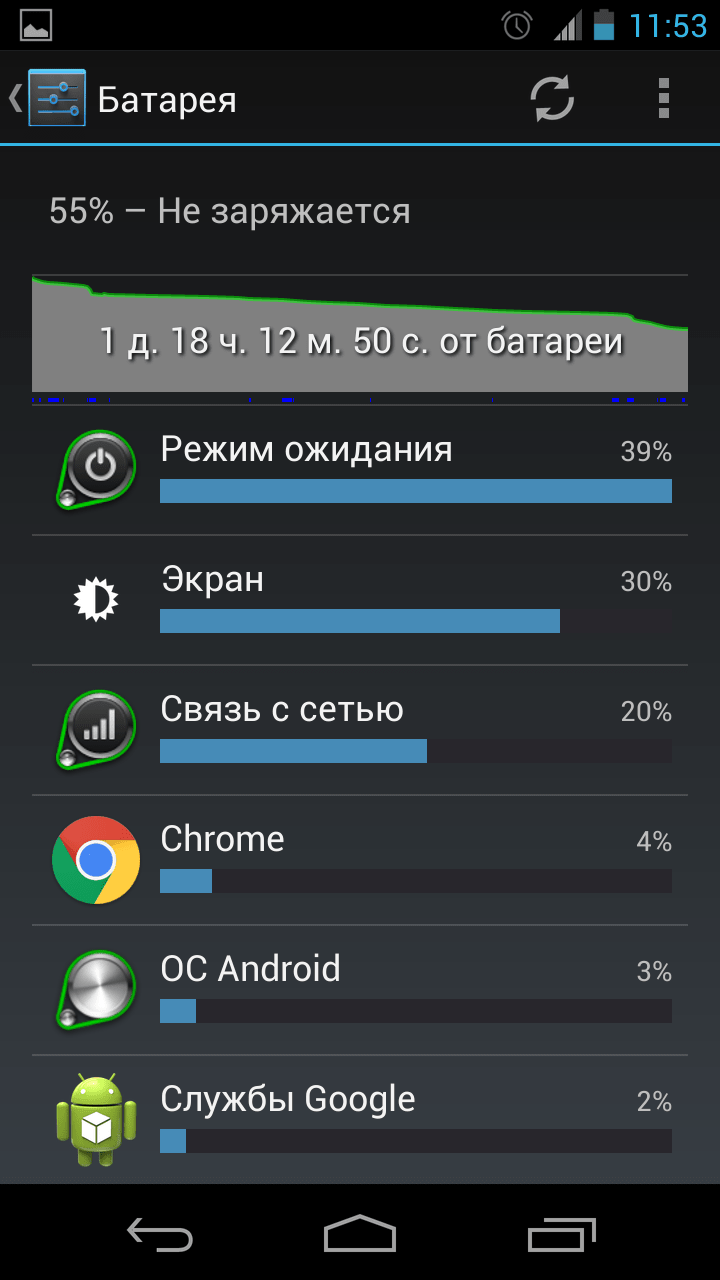 Если вы не разбираетесь в этих понятиях, просто спросите у продавца во время покупки о типе дисплея и вам обязательно подскажут.
Если вы не разбираетесь в этих понятиях, просто спросите у продавца во время покупки о типе дисплея и вам обязательно подскажут. Погода, курсы валют, новости и другие, в большинстве своем требуют активное подключение к сети интернет. Оставляйте самые необходимые, остальные пусть отправляются в топку – это прибавит нам еще от получаса автономности.
Погода, курсы валют, новости и другие, в большинстве своем требуют активное подключение к сети интернет. Оставляйте самые необходимые, остальные пусть отправляются в топку – это прибавит нам еще от получаса автономности.



 Так что уменьшите яркость и переключитесь на статичный и черный фон.
Так что уменьшите яркость и переключитесь на статичный и черный фон. Чтобы по-настоящему их раскопать:
Чтобы по-настоящему их раскопать: 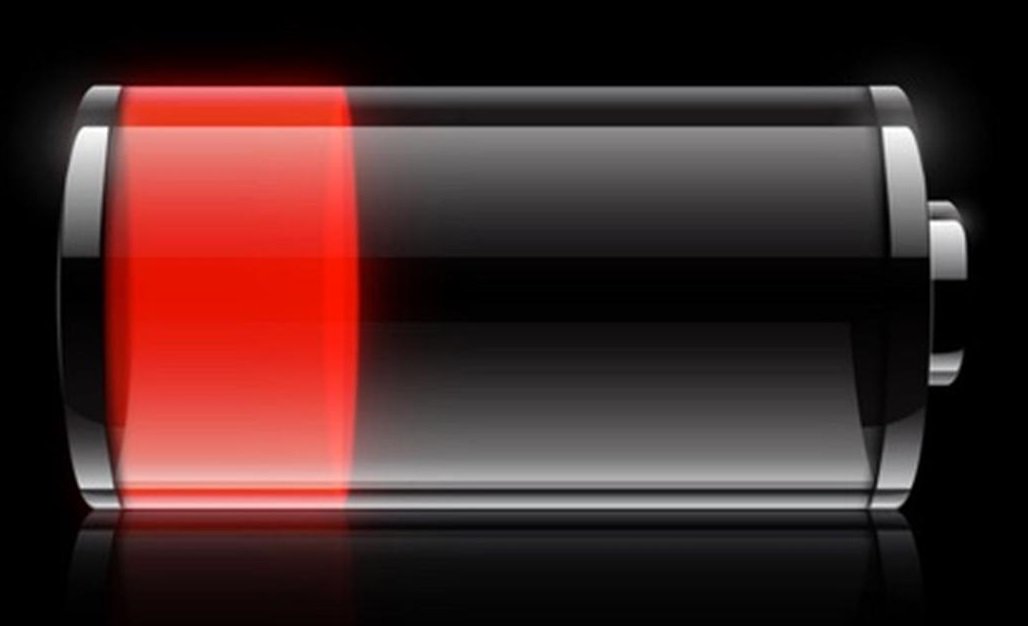 Примечание. iPhone автоматически закрывает неактивные приложения по прошествии некоторого времени.
Примечание. iPhone автоматически закрывает неактивные приложения по прошествии некоторого времени.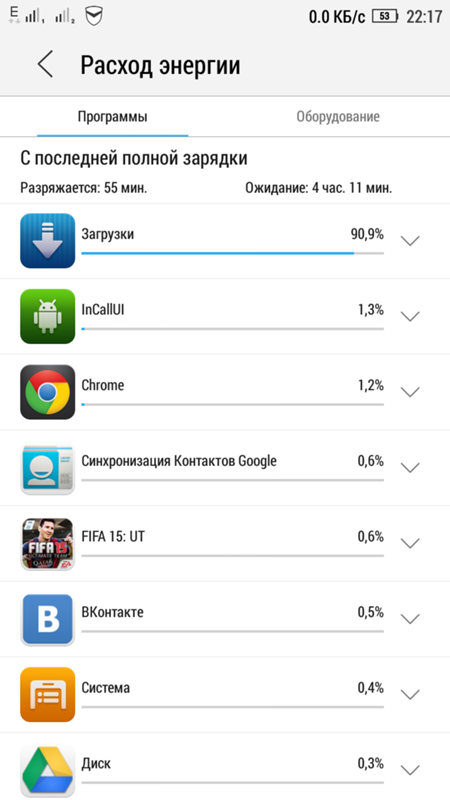 Д.
Д.